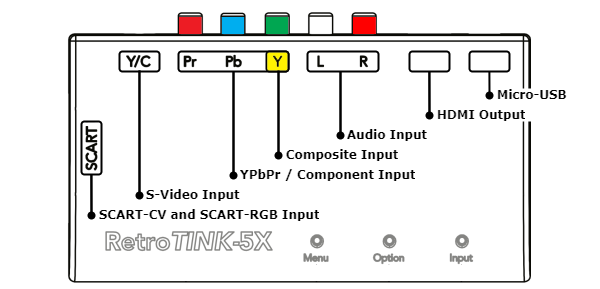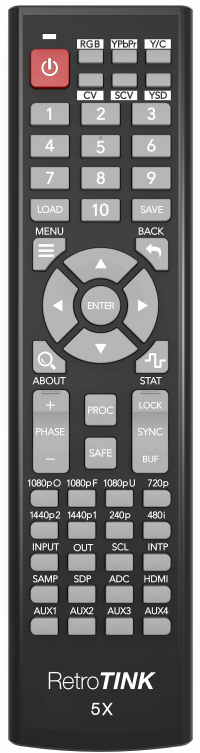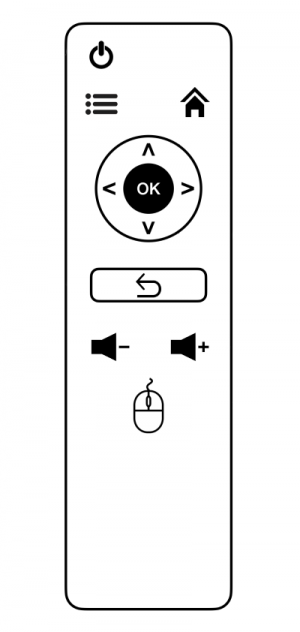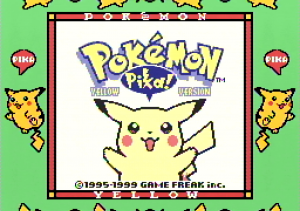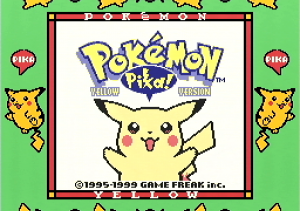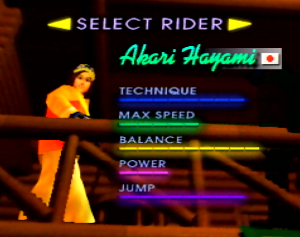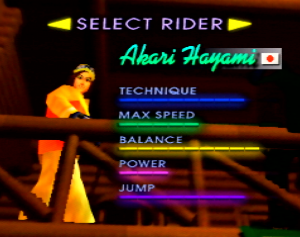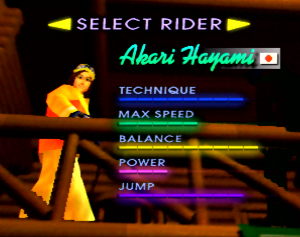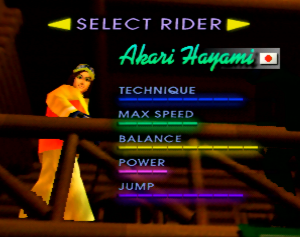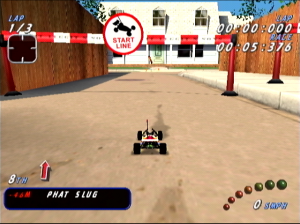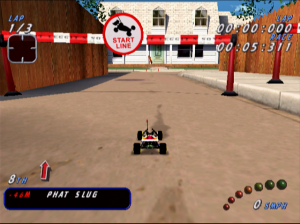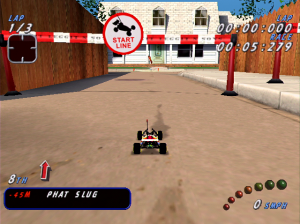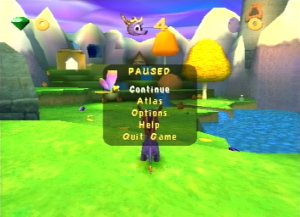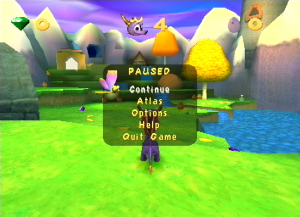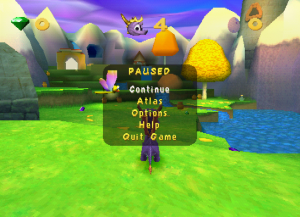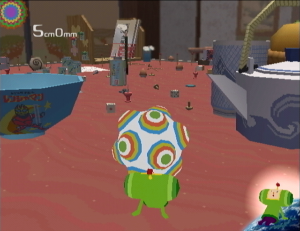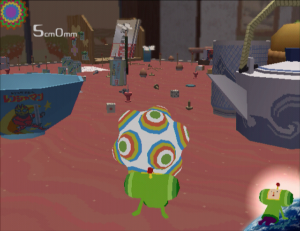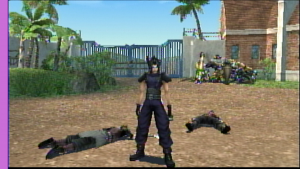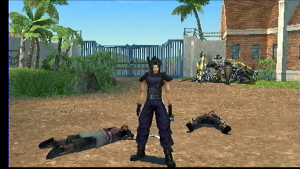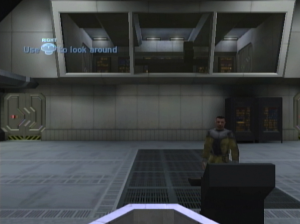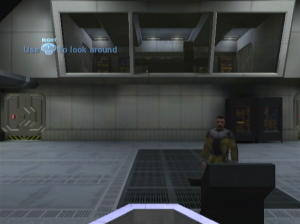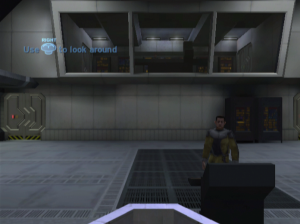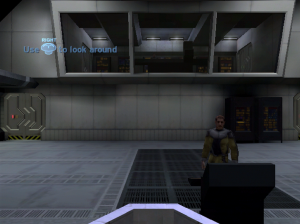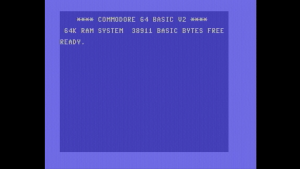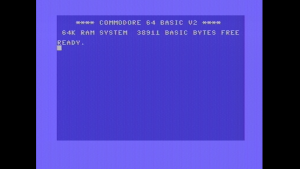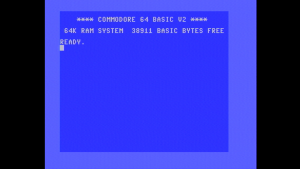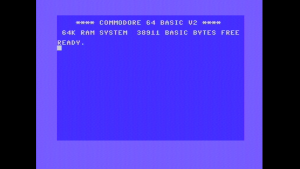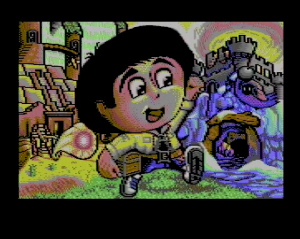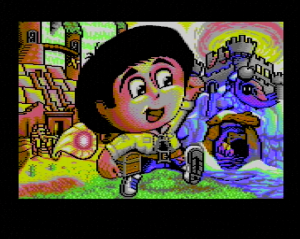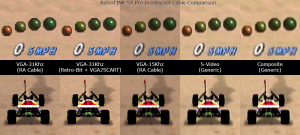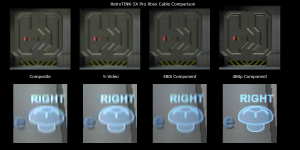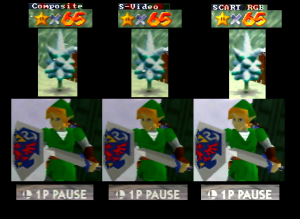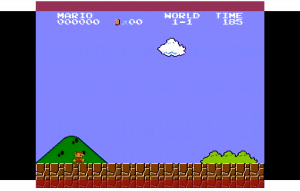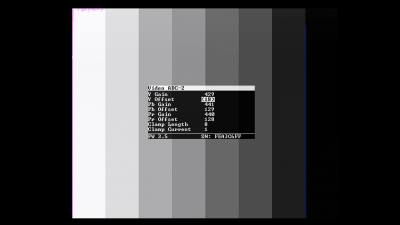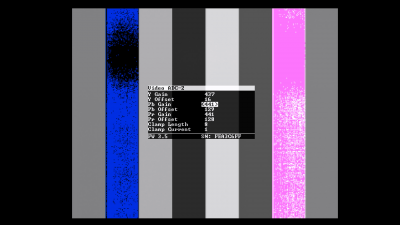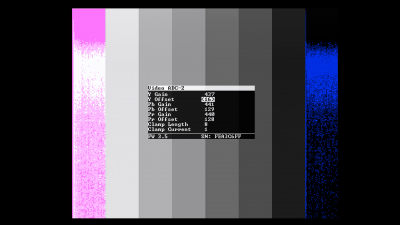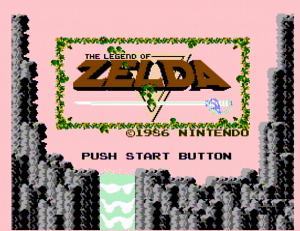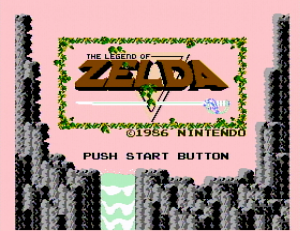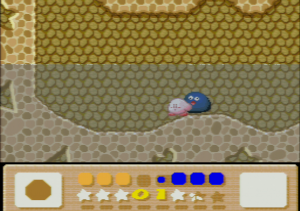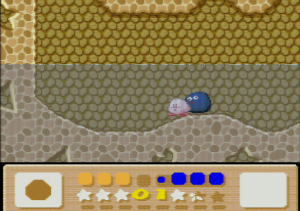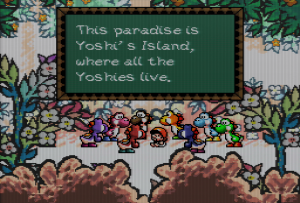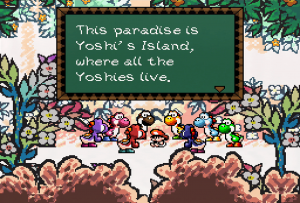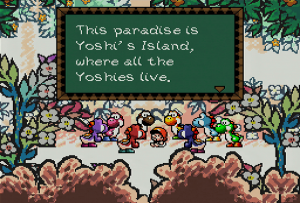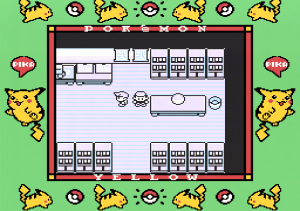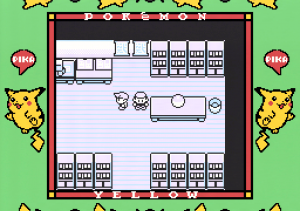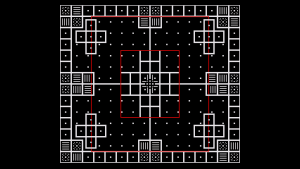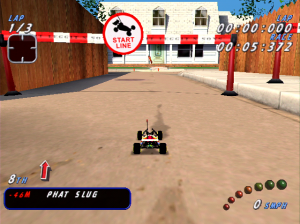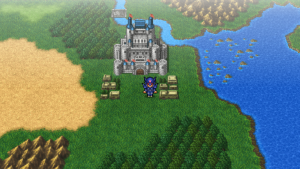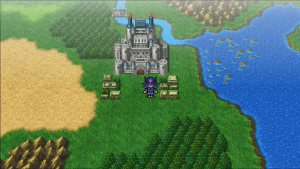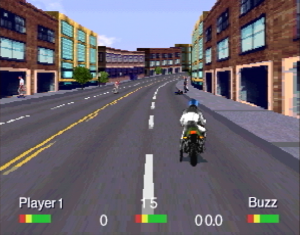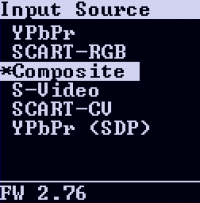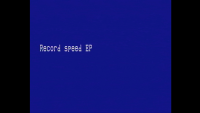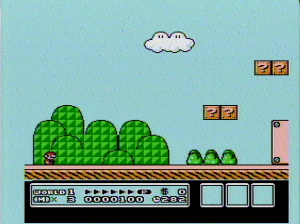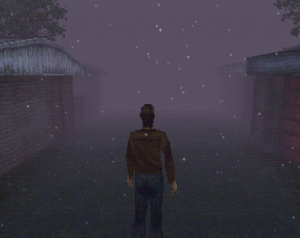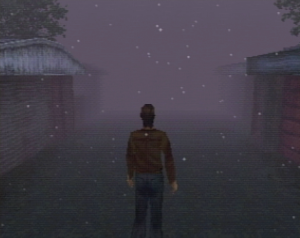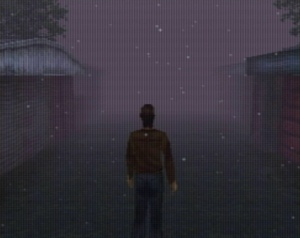AV:RetroTINK-5X Pro
AV:RetroTINK-5X Pro/pt

O RetroTINK-5X Pro é um escalonador de vídeo avançado projetado por Mike Chi lançado em 29 de abril de 2021. É da linha de escalonadores e duplicadores-de-linha RetroTink.
A comunidade RetroTINK se uniu para criar esta documentação como recurso para usuários procurando melhor entender o RetroTINK-5X Pro, assim como as crescentes complexidades e capacidades que têm sido adicionadas com atualizações de firmware em andamento. Por este motivo, a documentação RetroTINK-5X Pro assume que você esta na última atualização de firmware a não ser que seja especificamente explicitado, e é altamente recomendado que você atualize o seu firmware para a última versão lançada. Por favor veja a seção de Atualizando seu Firmware para instruções e mais informações.
Como utilizar o RetroTINK-5X Pro - Um guia para iniciantes
O RetroTINK-5X Pro é um produto projetado para solucionar os problemas de utilizarção consoles de vídeo-game retrôs com monitores de tela plana. Se você chegou neste guia, você provavelmente esta ciente de alguns problemas enquanto tentando jogar consoles de vídeo game antigos em televisões mais novas.
- HDMI vs. Analógico - Em muitas situações, os cabos que vieram com o seu console não serão compatíveis com entradas digitais modernas HDMI em sua televisão. Uma das principais características do RetroTINK-5X Pro é converter estes sinais para o formato HDMI que seu painel moderno consegue entender.
- Processamento Correto de Imagem - Em casos que seu painel possui as entradas necessárias para conectar com seu console, ainda existe uma boa chance que a saída resultante será borrada, distorcida e atrasada. Isto se deve ao fato de que a maioria dos painéis são projetados com filmes e séries de televisão em mente, e o processamento de vídeo tipicamente necessário para lidar com esse tipo de situação não é adequado para consoles retrô. Características como latência mínima e consistente, escalonamento afiado e tratamento correto de 240p quase sempre não estão presentes enquanto utilizando entradas analógicas em painéis de tela plana.
- Input Lag - Por causa do processamento de imagem descrito acima, muitas televisões irão introduzir atrasos nos comandos de entrada (latência), que são os atrasos entre o pressionamento de um botão no controle e quando a ação ocorre na tela para o jogador ver. Ter grandes atrasos em uma configuração pode fazer a experiência sentida ser lenta, não responsiva, e em casos extremos impossíveis de jogar. No contexto de jogar, input lag também pode ser introduzido por escalonadores e divisores, o console de vídeo-game, e até o próprio jogo. Este é o motivo pelo qual entusiastas procuram aparelhos (controles, painéis, escalonadores, etc.) que minimizam latência. Enquanto todos os aparelhos eletrônicos levam um pouco de tempo para fazerem seus trabalhos, aparelhos que o fazem o mais rápido possível são comumente referidos como de "baixo atraso" ou "virtualmente sem atraso".
O RetroTINK-5X Pro por design é um aparelho de extremo baixo atraso, e com modos avançados incluídos para operar ainda mais rapidamente (veja Triple Buffer vs Frame Lock And Gen Lock para mais informações). Quando procurando aparelhos que são de baixa latência, é extremamente útil saber que qualquer coisa menor que um quadro em um sinal de 60 FPS é coloquialmente considerado de muito baixo atraso. Usualmente milissegundos (ms) são utilizados para medir atraso. Um quadro em um sinal padrão de 60 FPS é igual a aproximadamente 16,67ms.
Apenas jogue o maldito jogo™
Graças as pesquisas e engenharia de Mike Chi, o RetroTINK-5X Pro é um dos melhores produtos no mercado especificamente construído para abordar as peculiaridades de sinais analógicos de consoles de vídeo-game retrô. Enquanto o complexo mecanismo de ajustes esta debaixo do capô para entusiastas, o RetroTINK-5X Pro prioriza a facilidade de utilização para que qualquer um possa colocar seu console em funcionamento.
Aqui estão os passos básicos para que qualquer um possa ter uma ótima experiência com seu console de vídeo-game retrô:
- Conecte o RetroTINK-5X Pro ao seu painel utilizando um cabo HDMI.
- Conecte seu cabo de vídeo e áudio do console ao RetroTINK-5X Pro utilizando um cabo suportado.
- Ligue o RetroTINK-5X Pro utilizando o cabo micro USB incluído - muitas televisões terão portas USB na parte traseira que podem funcionar como fonte de energia.
- Utilizando o controle remoto incluído, selecione a entrada correta no menu [Input Source] (esta escolha depende do cabo que você esta utilizando para conectar o seu console ao RetroTINK-5X Pro, veja a Entradas Suportadas seção de entradas suportadas para mais informações).
- Utilizando o controle remoto incluído, selecione a saída apropriada no menu [Output Res.]. Para a maioria das televisões, 1080p (Fill) é uma ótima "opção completa".
E é isso! Você não precisa ser um engenheiro A/V para obter resultados notáveis com o RetroTINK-5X Pro, todo trabalho difícil é feito por trás das câmeras. Entender jargões como detecção de fase automática (automatic phase detection), escalonamento de múltiplas fases (polyphase scaling) ou desentrelaçamento adaptativo de movimento (motion adaptive deinterlacing) não é necessário para você ganhar benefícios e aproveitar seus consoles retrô em um painel plano com ótimos resultados.
Entradas Suportadas
O RetroTINK-5X Pro suporta quase todos os formatos de vídeo analógico utilizados por consoles retrô. Por favor veja as seções de Entradas Suportadas e Determinando Modos de Vídeo para mais informações sobre resoluções e modos suportados.
Quando selecionando um cabo, note que os cabos originais do fabricante (Nintendo, Sega, Sony, etc.) são tipicamente opções de alta qualidade. Quando disponíveis, cabos de terceiros confiáveis que atingem ou excedem a qualidade de cabos do fabricante estão notados nas seções que seguem.
The table below covers all of the TINK-5X's compatible inputs, listed by relative picture quality in ascending order.
Composite | |
|---|---|

|
This is the “standard yellow video cable” most people are familiar with. Composite video cables were found on consoles ranging from the NES all the way through the Xbox 360/PS3 era of gaming.
To use composite video: plug your cable’s video RCA plug (typically yellow in color) into the TINK-5x’s “Y” labeled input, and your left and right audio into the “L” and “R” inputs respectively. Then, select Composite from the TINK-5X’s "Input Source" menu; the front LED will turn orange. |
SCART-CV | |

|
The TINK-5x supports composite video over the SCART connector input. SCART was common in Europe but not widely used outside that region, and video game consoles sometimes featured composite video and audio connections over SCART. Note that S-Video (Y/C) is not accepted through the SCART connector input.
DO NOT confuse SCART-CV with the SCART-RGB option listed further below. To use SCART-CV, plug in an appropriately wired SCART cable or use RCA cables for video/audio with a compatible SCART breakout adapter, and select SCART-CV from the TINK-5x’s "Input Source" menu; the front LED will turn blue. |
S-Video | |

|
S-Video is an iteration of composite video that splits the two parts of the composite signal (luma/brightness with sync and chroma/color) across two separate wires. S-Video is typically regarded as a visual improvement over composite video. Examples of consoles that supported S-Video output include (but not limited to) the PlayStation, Nintendo 64, Saturn and Dreamcast.
To use S-Video with the TINK-5x, plug the S-Video cable into the TINK-5x’s “Y/C” input, and your left and right audio into the “L” and “R” inputs respectively. Then, select S-Video from the TINK-5x’s "Input Source" menu; the front LED will turn white. |
YPbPr / Component | |

|
YPbPr or "Component" video is a high quality analog standard that uses three RCA cables to carry separate parts of the video signal (brightness+sync and two color difference signals). Component video was featured on consoles such as PlayStation 2, PlayStation 3, Xbox, Wii, and Gamecube (model # DOL-001 only).
Para utilizar YPbPr com o RetroTINK-5X Pro insira o conector Y RCA (tipicamente cor verde) na entrada "Y", insira o conector Pb (tipicamente cor azul) na entrada "Pb", e insira o conector Pr (tipicamente cor vermelha) na entrada "Pr". Para áudio, insira seu áudio esquerdo e direito nas entradas "L" e "R" respectivamente. Então, selecione YPbPr ou YPbPr (SDP) no menu [Input Source] do RetroTINK-5X Pro; o LED frontal acenderá branco. Revise a seção de Entradas Suportadas do guia para mais informações relativas às diferenças entre modos YPbPr e YPbPr (SDP). Recommended YPbPr / Component Cables: |
SCART-RGB | |

|
The TINK-5x supports RGB input through the SCART connector input. SCART was not widely used in the United States but was common in Europe, and video game consoles often featured RGB video and audio connections over SCART. To find out if your console supports RGB over SCART, first check the Video Modes Table. Some consoles support RGB only after mods have been installed (such as the Nintendo 64). Other resources for RGB information can be found by choosing your console at the Main Page and seeing if any RGB mods are listed. Additionally, check out RetroRGB's website for detailed information on getting the highest quality RGB picture out of your video game console.
CompatibilityThe TINK-5x is designed to accept RGB over SCART in the "EuroSCART" variant and NOT JP21. Though JP21 uses the same style connector, it is not compatible with the TINK-5x and may damage your hardware. SyncThe TINK-5x accepts sync on luma, sync on composite and c-sync RGB over SCART configurations. Check with your SCART cable manufacturer to ensure compatibility with the RetroTINK-5x Pro. Note that TTL-level sync is not supported by the TINK-5x and may damage your hardware. Note that RGsB (such as the PlayStation 2's RGB output for 480i/480p titles) is not supported. 31 kHz SignalsThe TINK-5x can accept 31 kHz RGB signals with the use of a compatible sync combiner device. This allows for "VGA" input from compatible sources and resolutions. Sync combiner products include the HD15-2-SCART and VGA2SCART. A common implementation of this option is accepting Dreamcast "VGA" output using a compatible VGA cable. Other options include building a sync combiner directly into the SCART cable, such as the Retro Access Dreamcast 15khz/31khz SCART cable. More information about these products as they pertain to the Dreamcast can be found here. Recommended SCART-RGB Cables: |
Remote Control
Premium Remote
Firmware version 3.61 or later is required to use the RetroTINK 5X premium remote.
| RetroTINK-5X Premium Remote | |||||||||
|---|---|---|---|---|---|---|---|---|---|
| Button | Function | IR Code | Button | Function | IR Code | Button | Function | IR Code | |
| Power | Powers on / off the RT5X | 0xCD323BC4 | SAVE | Save Profile menu | 0xCD32ED12 | 1080pU | Switches to 1080p Under output | 0xCD32CB34 | |
| RGB | Switches to SCART-RGB input | 0xCD320DF2 | MENU | Opens the on-screen menu | 0xCD3247B8 | 720p | Switches to 720p output | 0xCD322BD4 | |
| YPbPr | Switches to YPbPr input | 0xCD328D72 | BACK | Back out to previous menu | 0xCD32A35C | 1440p2 | Switches to 2560x1440p output* | 0xCD32AB54 | |
| Y/C | Switches to S-Video input | 0xCD324DB2 | △ (Up) | Up | 0xCD3253AC | 1440p1 | Switches to 1920x1440p output* | 0xCD326B94 | |
| CV | Switches to composite video (green jack) input | 0xCD32CD32 | ◁ (Left) | Left | 0xCD329966 | 240p | Switches to 240p output* | 0xCD32EB14 | |
| SVC | Switches to composite video (SCART) input | 0xCD322DD2 | ENTER | Enter | 0xCD32738C | 480i | Switches to 480i output* | 0xCD321BE4 | |
| YSD | Switches to YPbPr (SDP) | 0xCD32AD52 | ▷ (Right) | Right | 0xCD32837C | INPUT | Input Source menu | 0xCD329B64 | |
| 1 | Loads profile slot 1 | 0xCD3249B6 | ▽ (Down) | Down | 0xCD324BB4 | OUT | Output Resolution menu | 0xCD325BA4 | |
| 2 | Loads profile slot 2 | 0xCD32C936 | ABOUT | Opens the About window | 0xCD321DE2 | SCL | Scaling/Cropping menu | 0xCD32DB24 | |
| 3 | Loads profile slot 3 | 0xCD3233CC | STAT | Status menu | 0xCD329D62 | INTP | Interpolation menu | 0xCD326798 | |
| 4 | Loads profile slot 4 | 0xCD32718E | PHASE + | Optimized sampling phase up | 0xCD325DA2 | SAMP | Horizontal Sampling menu | 0xCD32BB44 | |
| 5 | Loads profile slot 5 | 0xCD32F10E | PHASE - | Optimized sampling phase down | 0xCD32BD42 | SDP | Standard Definition Decoder menu | 0xCD327B84 | |
| 6 | Loads profile slot 6 | 0xCD3213EC | PROC | Post-Processing menu | 0xCD32DD22 | ADC | Video ADC menu | 0xCD32FB04 | |
| 7 | Loads profile slot 7 | 0xCD3251AE | SAFE | Hold for 1 second to load default profile (1080p) | 0xCD327D82 | HDMI | HDMI output menu | 0xCD3207F8 | |
| 8 | Loads profile slot 8 | 0xCD32D12E | SYNC-LOCK | Gen Lock | 0xCD323DC2 | AUX1 | Video ADC-2 menu | 0xCD328778 | |
| 9 | Loads profile slot 9 | 0xCD3223DC | SYNC-BUF | Triple Buffer | 0xCD32FD02 | AUX2 | 0xCD32A758 | ||
| 10 | Loads profile slot 10 | 0xCD32E11E | 1080pO | Switches to 1080p Over output | 0xCD320BF4 | AUX3 | 0xCD32C738 | ||
| LOAD | Load Profile menu | 0xCD326D92 | 1080pF | Switches to 1080p Fill output | 0xCD328B74 | AUX4 | 0xCD3227D8 | ||
* Only available if advanced resolutions is turned on.
Controle Padrão
O RetroTINK-5X Pro vêm com um controle infra-vermelho. Para revisões de firmware pós versão 2.0 , é necessário para navegar menus, como os botões frontais não mais são capazes de navegar a nova e mais sofisticada interface gráfica. Na tabela a seguir, funções ambas pré e pós versão 2.0 estão listadas. Códigos infra-vermelho são fornecidas aos usuários interessados em programar seus próprios controles remotos e sistemas automatizados.
Note: Botão janela de interface gráfica "shortcut" (Mouse, Volume+, etc.) apenas abrirão seus respectivos menus quando a interface estiver completamente fechada.
IR Codes copied with permission from Joey Baumgartner
Atualizando Firmware
Desde seu lançamento em maio de 2021, o RetroTINK-5X Pro recebeu vastas melhorias e novas funcionalidades, assim como inúmeros consertos de bugs e ajustes. Mike Chi originalmente provia um detalhado manual sobre as funcionalidades do firmware original. Entretanto, com cada iteração, o manual caiu em desuso e não cobre muitas das opções agora disponíveis no RetroTINK-5X Pro.
A comunidade RetroTINK se uniu para criar esta documentação como recurso para usuários procurando melhor entender o RetroTINK-5X Pro, assim como as crescentes complexidades e capacidades que têm sido adicionadas com atualizações de firmware em andamento. Por este motivo,
a documentação RetroTINK-5X Pro assume que você esta na última atualização de firmware a não ser que seja especificamente explicitado, e é altamente recomendado que você atualize o seu firmware para a última versão lançada.
As instruções abaixo cobrem como atualizar o RetroTINK-5X Pro em um computador Windows, que também podem ser encontradas no repositório oficial RetroTINK-5X Pro.
- Faça o download e instalação dos drivers CDM21228_Setup FTDI D2XX Drivers.
- Faça o download "RetroTINK Firmware Tool". e instale o tirando do arquivo zip e rodando "RT_FWUP"
- Faça o download do firmware que você precisa via repositório oficial RetroTINK-5X Pro.
- Segure o botão menu no aparelho RetroTINK-5X Pro, enquanto conecta o cabo utilizado para energia ao seu computador. Quando você fizer isso, o LED no RetroTINK-5X Pro deverá estar vermelho, indicando que está em modo de atualização.
- Rode a ferramenta de atualização RetroTINK. O instalador deixará um atalho em sua área de trabalho.
- Na ferramenta de atualização, clique em "Search": Você deverá ver "FR232R USB UART" aparecer na caixa.
- Clique em "Load HEX" e selecione o arquivo .hex que você fez o download e extraiu do arquivo zip no passo 3.
- Clique no botão "Flash" para atualizar o RetroTINK-5X Pro.
- Durante a atualização, a ferramenta de atualização possivelmente travará. É completamente normal! A ferramenta está rodando como deve, e terminará a atualização após um minuto ou dois. Seja paciente!
- Se você acidentalmente interromper o processo, reinicie a partir do passo 4.
- O RetroTINK-5X Pro deve reiniciar e estar pronto para utilização.
Multiplataforma
Uma ferramenta não oficial em Python chamada tinkup, desenvolvida por Ryan Mullen, pode ser utilizada para atualizar o RetroTINK-5X Pro no Windows, Linux e MacOS (incluindo M1 e variantes mais recentes). O atualizador "RetroTINK Firmware Flasher" baseado em navegador RetroTINK Firmware Flasher, criado por Nahuel Cirocco, pode ser utilizado como uma alternativa de fácil utilização.
Como parte da atualização 2.00, os botões "Menu" e "Option" na frente da unidade não mais apresentam funcionalidades, o botão "Input" ainda rotaciona entre fontes de entrada.
Para mais ajuda, Bob do RetroRGB criou um vídeo tutorial com os detalhes passo a passo sobre como realizar a atualização de firmware em toda a linha de produtos RetroTINK. (Vídeos em inglês).
Funcionalidades Novas Notáveis.
Abaixo esta uma lista sobre as mais notáveis funcionalidades que foram adicionadas nas iterações de atualizações (para uma lista completa, visite a pagina de firmware do RetroTINK-5X Pro). É importante enfatizar que nada listado remove a natureza "plug-and-play" de um RetroTINK-5X Pro original.
- Mascaramento de mudanças drásticas de resolução - Mudanças drásticas de resolução (ex. 240p <-> 480i) são detectadas e mascaradas para prover experiência mais polida, a partir da atualização 3.92.
- Melhor processamento S-vídeo - Melhoras significantes na qualidade de S-vídeo via atualização 3.93.
- Aficação ADC - Configurações recentemente implementadas para indicadores na tela permitindo calibração de sinal específico analógico para digital, melhorando alcance dinâmico de vídeo e reprodução de cores.
- Inverse Telecine - Novo modo Inverse Telecine permite reprodução de conteúdos suspensos em 3:2 em 24 FPS reconstruídos. Isto ajuda conteúdos visuais aplicáveis serem reproduzidos com a taxa de quadros cinemática pretendida.
- Desentrelaçamento 2:2 - Modo de desentrelaçamento 2:2 reconstrói vídeo progressivo a partir de saídas de jogos 480i que rodam a confiável/consistente 30 FPS, converte de forma eficiente 480i para 480p, aumentando resolução/claridade visual. Especialmente útil para PlayStation 2 na qual grande parte da biblioteca de jogos é apenas 480i.
- Menu baseado em interface gráfica - Um novo sistema de menu permite fácil nevegação e ajuste das funcionalidades do RetroTINK-5X Pro. Vem com renovação do layout de botões do controle remoto (cheque seção de controle remoto acima).
- Saída de baixo atraso global - Enquanto já um aparelho de muito baixo atraso, todas as entradas e saídas do RetroTINK-5X Pro foram reduzidas para 1-3ms.
- Apenas azul - Mostra apenas valores de cor azul, similar ao "botão azul" em PVMs (Monitor Profissional de Vídeo) utilizado para calibração de imagem.
- Injeção HDR - Permite que a saída receba sinalização HDR10 ou HLG, efetivamente adicionando funcionalidade HDR. Isto pode resultar em luminância de imagem mais precisa enquanto utilizando sobreposições CRT, embora Gama e aumento de cores possivelmente necessitarão de ajustes.
- Opções "On-Screen Display" - Permite você alterar o tamanho dos menus do RetroTINK-5X Pro, assim como cor de fundo quando sinal é detectado através da entrada selecionada.
- Saída 480i e 240p - O RetroTINK-5X Pro agora consegue exibir saída 480i. Saída 240p também retorna na atualização 2.98 depois de estar ausente desde 2.71.
- Resoluções avançadas - Escondido por padrão, acessando habilita 1440p, saídas de resolução 2560x1440p e 1536 ("iPad"). Estes modos são considerados experimentais e são providos sem suporte e garantias.
- Perfis - Agora é possível salvar suas configurações utilizando até 10 espaços. O menu de carregamento de perfil também permite você carregar o perfil padrão se você quiser começar do zero novamente. Você também pode escolher carregar um perfil durante inicialização.
- Nomeação de perfil - Uma funcionalidade pedida há muito tempo para dar aos perfis nomes customizados.
- Campo de enquadramento visível - Barras magenta agora são visíveis enquanto utilizando controles de enquadramento para ajudar na visualização de zonas de enquadramento de saída.
- Escalonamento e régua 4:3 - Agora é possível aumentar o tamanho horizontal / vertical e posicionamento da imagem, mesmo com amostragem ótima. Quando utilizando padrão [H. Sampling] que não é "Generic 4:3 / 16:9", um número no canto inferior direito da tela expliciritará se seu tamanho vertical corresponde corretamente à proporção de tela que do padrão [H. Sampling] escolhido. Uma leitura de valor 1.00 significa correspondência correta ("dialed in" 4:3 AR).
- Desvio Bob - Desvios no movimento desentrelaçamento Bob para exagerar ou negar o efeito de balanço. É útil para jogos 240p mal portados para rodar a 480i, como Megaman Anniversary Collection no PlayStation 2.
- Linhas de varredura Bob - Adiciona linhas de varredura entrelaçantes para conteúdo entrelaçado, o que permite aparência mais próxima à 480i em televisão CRT.
- Sincronia ótima 360p - Permite o RetroTINK-5X Pro corretamente escalonar vídeo da Game Boy Interface, o firmware customizado para o Game Boy Player de Nintendo GameCube. Esta funcionalidade aparece apenas quando entrada 360p é detectada.
- Melhoras nas linhas de varredura e efeitos CRT - Inclui máscaras verticais que permitem aparências de CRTs de consumidor e arcade.
- Perfis de pós processamento ajustáveis - Os existentes perfis de linhas de varredura podem ser configurados mais detalhadamente, incluindo lasers de linhas de varredura e máscara vertical, suas intensidades, Gama e aumento de cores, e mais.
- Travar em 60Hz - Trava a saída em 60Hz, útil para usuários PAL que alternam entre menus 50Hz e jogos 60Hz em consoles modificados, e para painéis e placas de captura não flexíveis.
- Status - Explicita informações técnicas em relação ao sinal sendo exibido.
- Segurar botão de controle remoto - Quando ajustando valores numéricos, segurar o botão de seta resulta em cliques constantes, removendo a necessidade de continuamente clicar o botão.
- Atalho de perfil padrão - Pressione o botão de retorno no controle remoto 6 vezes rapidamente para carregar o perfil padrão.
Notas de firmware RetroTINK-5X Pro
A atual versão de firmware é 3.71. Para notas de versões mais antigas, por favor veja a página documento do histórico de versões de firmware do RetroTINK-5X Pro.
Versão 3.71
Originalmente lançado em 9 de outubro de 2023
Nota: Atualizações de firmware apagam perfis salvos e restauram às configurações originais.
- Bug do controlador DRAM que era problemático com resoluções altas foi consertado.
Download aqui: File:Rt5x 371.zip
Versão 3.7
Originalmente lançado em 8 de setembro de 2023
Nota: Atualizações de firmware apagam perfis salvos e restauram às configurações originais.
- Suporte para controle remoto atualizado. Nota: o novo controle remoto NÃO é obrigatório. O controle remoto anterior funciona perfeitamente.
- Controles precisos de ganho ADC para ajustar ganhos analógicos de Y, Pb e Pr para obter níveis de vídeo quase perfeitos.
- Ganho ADC e ajustes de contraste/luminosidade agora são apoiados por sinalizações visuais em tempo real nos alcances inferiores e superiores.
- Modo TBC (correção de base em tempo, time base correction) adicionado (para todas as unidades capazes de "Gen Lock"). TBC é similar à "Gen Lock" com filtragem adicional pretendida para utilização com entradas instáveis como VHS.
- Modo de desentrelaçamento inverso telecine para material 3:2 e 2:2. 3:2 é útil para filmes em 24 FPS e 2:2 é útil para jogos entrelaçados que rodam a 30 FPS confiável/consistente. Sob estas condições, o desentrelaçamento é perfeito.
- Muitas correções de problemas e otimizações.
Download aqui: File:Rt5x 370.zip
Solucionamento de problemas / Perguntas frequentes
Existem muitos usuários no servidor Discord da comunidade RetroTINK que podem ajudar a responder a maioria das perguntas que você tiver, e ajudá-lo a solucionar seus problemas de forma passo a passo se você estiver tendo problemas. Aqui estão algumas das soluções para problemas frequentes que a comunidade coletou. (Servidor Discord apenas em inglês).
"Por que meu RetroTINK-5X Pro não esta exibindo imagem ou exibindo distorcido?"
Passos para tentar resolver problemas de "sem vídeo" ou "estranho / vídeo distorcido":
Desligue e ligue o RetroTINK-5X Pro
Ocasionalmente, deixar o RetroTINK-5X Pro ligado por um período estendido de tempo (24 horas ou mais) pode causar problemas de exibição incorreta, como a imagem ser verde, ou completamente sem imagem. Desligando e ligando o RetroTINK-5X Pro é algumas vezes tudo que é necessário para resolver este problema.
Conecte o RetroTINK-5X Pro diretamente na tomada de parede utilizando um adaptador USB.
Enquanto conectar diretamente a uma porta USB de sua televisão é razoável na maioria das vezes, algumas portas USB de televisões não provem corrente suficiente e podem fazer com que o RetroTINK-5X Pro opere de forma errática (travamentos e distorções de áudio) ou absolutamente nada. Utilizar uma fonte dedicada avaliada para no mínimo 1 ampere (1A) é uma forma simples de checar se este é o problema. Cheque a documentação de sua televisão, para garantir que a porta USB presente seja capaz de oferecer no mínimo 1 ampere (1A) de corrente, como o RetroTINK-5X Pro é avaliado para 800 miliampere (800mA).
Tente cabos diferentes
Alguns usuários solucionaram seus problemas trocando seus cabos HDMI ou micro USB. O RetroTINK-5X Pro é enviado com um novo, de alta qualidade cabo micro USB, mas não custa tentar uma alternativa se você estiver experienciando problemas.
Garanta que seu monitor ou televisão seja compatível com 1080p
Enquanto ligado, o RetroTINK-5X Pro exibe 1080p por padrão. Se você estiver utilizando uma televisão mais velha, cheque sua documentação para assegurar que suporte 1080p. Se você descobrir que este não é o caso, existem outros modos de vídeo que o RetroTINK-5X Pro consegue exibir. 720p é o próximo mais baixo padrão, mas você terá que navegar os menus sem ver a tela.
Para alterar a resolução de saída sem uma imagem funcional:
1. Garanta que sua televisão esta ligada e recebendo entrada HDMI correta, e que o RetroTINK-5X Pro esta ligado e conectado com um cabo HDMI funcionando.
2. Utilizando o controle remoto do RetroTINK-5X Pro, performe a seguinte sequência de cliques:
Se o seu RetroTINK-5X Pro está em uma atualização anterior a 2.0, simplesmente pressionando o botão com "três linhas" alternará entre resoluções de saída, dando alguns segundos entre os cliques para sua televisão se ajustar, até você ver uma imagem funcional.
| Alterando para modo 720p (Pré atualização 2.0) |
|---|
|
|
Caso seu RetroTINK-5X Pro esteja na última atualização, aqui estão os passos no controle remoto para alterar a saída de vídeo para 720p:
| Switching to 720p Mode "Blind" (Latest Firmware) | ||||
|---|---|---|---|---|
"Não consigo mudar para 1440p após atualizar meu firmware!"
Garanta que a opção "Advanced Res" está configurara para "Yes" no menu [OSD]. Estas resoluções estendidas foram colocadas atrás de um configuração para explicitar que são experimentais / funcionalidades bônus e não são garantidas de funcionar em todas as situações.
"Não estou vendo imagem enquanto utilizando cabos componente com um PlayStation 2!"
Garanta que seu PlayStation 2 está em saída modo YPbPr. Um guia para alterar esta configuração pode ser encontrada aqui.
"Atualizei meu firmware e todos os meus perfis salvos no RetroTINK-5X Pro foram apagados!"
Isto é normal, comportamento esperado e aspecto inevitável de atualização de firmware no RetroTINK-5X Pro. Entretanto, uma planilha Excel/Google Sheets modelo foi criada na qual você pode salvar suas configurações para fácil restauração após uma atualização. Este modelo será atualizado após lançamento de toda atualização estável para refletir qualquer mudança.
Comparações de cabos
Para ver e comparar estas imagens, clique em uma para ampliá-la, então utilize as teclas de seta para alternar entre imagens.
Nintendo Systems | ||||
|---|---|---|---|---|
| System | Composite | S-Video | RGB | Component |
| Nintendo Entertainment System (NES) |
S-Video Unsupported | RGB Unsupported | Component Unsupported | |
| SNES "2-Chip" (SNS-CPU-GPM-02) |
||||
| SNES Jr (modded w. Voultar RGB Bypass) |
||||
| Super Game Boy (SNES "1-Chip") |
Missing image for Super Game Boy Component | |||
| NTSC Nintendo 64 (modded w. Voultar's N64 RGB Kit) |
||||
| NTSC Nintendo 64 (modded w. Voultar's N64 RGB Kit) |
||||
Sega Systems | ||||
|---|---|---|---|---|
| System | Composite | S-Video | RGB | Component |
| Sega Genesis | S-Video Unsupported | |||
| Sega Genesis (modded w. RGB AMP Triple Bypass Mod) |
(3XBP Mod Disables Composite Output Support) | S-Video Unsupported | ||
| Sega Saturn | ||||
| Sega Dreamcast | ||||
PlayStation Systems | ||||
|---|---|---|---|---|
| System | Composite | S-Video | RGB | Component |
| PAL Sony PSone | Unsupported. However, PS1 games on a PS2 console do support component output. | |||
| NTSC Sony PlayStation | Unsupported. However, PS1 games on a PS2 console do support component output. | |||
| PlayStation 2 | (Missing image for PS2 RGsB) | |||
| PlayStation Portable | Unsupported | |||
Microsoft Systems | ||||
|---|---|---|---|---|
| System | Composite | S-Video | 480i Component | 480p Component |
| Xbox | ||||
Microcomputers | ||||
|---|---|---|---|---|
| System | Composite NTSC | Composite PAL | S-Video NTSC | S-Video PAL |
| Commodore 64 | ||||
| Commodore 64 | ||||
Miscellaneous Systems | ||||
|---|---|---|---|---|
| System | Composite | S-Video | RGB | |
| 3DO Interactive Multiplayer | RGB Unsupported | Component Unsupported | ||
| Phillips CDi (PAL) Model: CDi220/60 | S-Video Unavailable on PAL CDi's | N/A | ||
Side-By-Sides | |
|---|---|
| Saturn | |
| Dreamcast | |
| Genesis | |
| Xbox | |
| Nintendo 64 | |
Funcionalidades avançadas
Modos de saída 1080p
O RetroTINK-5X Pro oferece 4 modos de saída 1080p no menu de saídas: "1080p (Fill)", "1080p (Over)" e "1080p (Under)". Estes modos interpretam a entrada de sinal de vídeo de diferentes formas, e entender suas funcionalidades irá ajudar extrair o máximo do seu RetroTINK-5X Pro. Note que escalonamento e ajustes de enquadramento ainda serão necessários em muitos casos para posicionar a imagem e cortar fora artifícios de vídeo indesejados. As imagens do exemplo Super Mario Bros. foram capturadas com as configurações padrões com pequenos alinhamentos e ajustes de enquadramentos.
| 1080p (Fill) | |
|---|---|
Em modo de saída "1080 (Fill)", a fonte de vídeo será ampliada para ajustar a imagem à tela.
| |
| 1080p (Over) | |
| Em modo de saída "1080 (Over)", um sinal 240p será multiplicado cinco vezes e 480i/480p será multiplicado por 2.5 (2.5x) vezes. A saída irá levemente exceder as bordas verticais do enquadramento 1080p e cortará um pouco a parte superior e inferior da imagem.
Muitos jogos retrô acomodam estes cortes, como foram planejados para serem jogados em CRTs que tipicamente escondiam as margens da imagem nas bordas (note como o "heads-up display" em Super Mario Bros. ainda está visível na imagem a esquerda). Outros títulos não utilizam a altura vertical, e assim não terão gráficos cortados no modo "1080p (Over)" tornando assim um modo ideal para estes jogos.
| |
| 1080p (Under) | |
Seleciona "1080p (Under)" como modo de saída, um sinal 240p será multiplicado quatro vezes e 480i/480p será multiplicado duas vezes. A saída de vídeo será centralizada na tela com bordas pretas. Isto garante que todo pixel de uma imagem 240p irá aparecer em sua tela de forma afiada, mas isto resultará e espaço não utilizado, incluindo sobre e sob a imagem.
| |
Modos de vídeo
Um importante elemento para destravar funcionalidades avançadas do RetroTINK-5X Pro é saber que modo específico o seu console está exibindo. Isto nem sempre é fácil, modos de vídeo podem mudar dependendo do seu tipo de cabo, seleção de jogo, opções de menu do console e até configurações dentro dos próprios jogos. Em alguns casos, modos de vídeo irão mudar dentro de jogo, normalmente entre menus dentro de jogo e gameplay (veja Triple Buffer vs Frame Lock And Gen Lock para mais informações no problema "Chrono Cross"). Felizmente, o RetroTINK-5X Pro lida com as dificuldades por trás das câmeras para processar quase qualquer sinal que seu console exiba. Entretanto, entender os modos de vídeo de seu console abre possibilidades para configurações avançadas para aperfeiçoar suas preferências de console e vídeo.
Um modo de vídeo, simplificadamente, é o número de linhas verticais de imagem que um console está exibindo, seguido por p ou i, progressivo e entrelaçado respectivamente, ex. 480p. Para esta seção, as diferenças entre entrelaçado e progressivo será o foco. (Para uma lista completa de entradas compatíveis de modos de vídeo, veja a seção de Entradas Suportadas do documento.)
Sinais entrelaçados
Sinal entrelaçado de vídeo é um padrão de vídeo que é datado desde o início de transmissões de televisão, e era uma tecnologia utilizada na definição padrão de telas CRT. Com vídeo entrelaçado, a imagem é exibida de cima para baixo em dois passes consecutivos. O primeiro passo exibe a imagem nas linhas pares, e o segundo passo nas preenche a imagem nas linhas ímpares. Este processo acontece rapidamente para criar persistência de movimento liso. Este método "tik-tok" de preencher a tela possibilitou engenheiros antigos conseguirem mais da limitada banda de sinais de transmissões de televisão.
Enquanto entrelaçado o vídeo é ainda utilizado em certas situações, painéis modernos não processam vídeo da mesma forma, e vídeo entrelaçado precisa ser convertido para imagem progressiva antes de ser exibida. O processo de tornar um sinal de vídeo entrelaçado em progressivo é conhecido como desentrelaçamento. Enquanto desentrelaçamento adaptativo de movimento é o mais sofisticado e é o desentrelaçador padrão no RetroTINK-5X Pro, existem situações nas quais outros métodos de desentrelaçamento podem criar efeitos desejáveis, como Bob e modos de linhas de varreduras Bob correspondentes Modos de linhas de varredura Bob. Mais sobre as opções e exemplos de desentrelaçamento do RetroTINK-5X Pro estão destacados na seção de Interpolação/Desentrelaçamento do documento.
Sinais progressivos
Diferentemente de vídeo entrelaçado, modos de vídeo progressivo são exibidos na tela em um passo, e assim não precisam ser desentrelaçados para serem exibidos em painéis modernos. Modos progressivos comuns em consoles retrô incluem 240p, 480p e 720p. Por não requererem processamento adicional, são tipicamente encontrados em sinais de qualidade mais alta (usualmente descritos como mais afiado ou limpo) e na maioria dos casos preferível a opções entrelaçadas. Modos de vídeo progressivo também podem ser processados utilizando as funções Pré-escalonamento para efeitos de divisão de resolução e linhas de varredura adicionais.
NTSC e PAL (PAL-M não contemplado por falta de documentação)
Espaço reservado
Determinando modos de vídeo
Abaixo esta uma tabela com os consoles mais comuns e seus modos de vídeo suportados. Note que alguns consoles podem ser modificados ou fazendo uso de software para suportar modos de vídeo além do que é mostrado aqui. Entretanto, esta tabela serve como regra prática para qual modos de vídeo e cabos são requeridos para obter uma boa experiência com cada console quando utilizando o RetroTINK-5X Pro. Mais informações podem ser encontradas nas seção de Configurações Especificas de Console.
Tabela de modos de vídeo
| Console Video Modes (Without Modification) | 240p (NTSC) / 288p (PAL) | 480i (NTSC) / 576i (PAL) | 480p | HD(720p+) | Notes/Other |
|---|---|---|---|---|---|
| Nintendo Entertainment System (NES) | Composite* | - | - | - | Mono audio output. |
| Sega Master System | Composite*, RGB* | - | - | - | *Multiout only available on model 1 and French Master System II, mono audio on multiout. French Master System consoles have RGB but no composite. |
| Sega Genesis / Mega Drive | Composite, S-Video*, RGB | Composite, S-Video*, RGB | - | - | Model 1 has mono audio (use headphone output for stereo), Model 3 has mono audio. S-Video is only available on the Wondermega consoles. |
| TurboGrafx-16 / PC Engine | Composite*, RGB* | - | - | - | *Original white PC Engine and TG-16 are RF only; TG-16 and all standalone PC Engine consoles require an expansion device for RGB output without modding |
| Neo Geo AES | Composite, RGB | - | - | - | Mono output on DIN |
| Neo Geo CD / CDZ | Composite, S-Video, RGB | - | - | - | Composite and mono audio are on the DIN connector |
| Super Nintendo / Super Famicom | Composite, S-Video*, RGB | Composite, S-Video*, RGB* | - | - | *S-Video and RGB are not available on "SNES Jr" models without modding. |
| Phillips CDi | Composite, S-Video*, RGB* | Composite, S-Video*, RGB* | *S-Video and RGB only available on certain models. | ||
| 3DO Interactive Multiplayer | Composite, S-Video | Composite, S-Video | - | - | - |
| Atari Jaguar | Composite, S-Video, RGB | Composite, S-Video, RGB | - | - | - |
| Pioneer LaserActive | Composite | Composite | - | - | - |
| Sony PlayStation 1 | Composite, S-Video, RGB | Composite, S-Video, RGB | - | - | - |
| Sega Saturn | Composite, S-Video, RGB | Composite, S-Video, RGB | - | - | |
| Nintendo 64 | Composite, S-Video* | Composite, S-Video* | - | - | *Not supported on all PAL models. |
| Sega Dreamcast | Composite, S-Video, RGB | Composite, S-Video, RGB | VGA* | - | *Not all games support VGA output. |
| Sony PlayStation 2 | Composite, S-Video, RGB, Component | Composite, S-Video, RGB, Component | RGsB, Component | RGsB, Component | - |
| Microsoft Xbox | Composite, S-Video | Composite, S-Video, RGsB | Component | Component | - |
| Nintendo GameCube | Composite, S-Video*, RGB*² | Composite, S-Video*, RGB*², Component | Component, RGB*² | Component | *S-Video only available on NTSC consoles, *²PAL models only |
| Microsoft Xbox 360 | - | Composite, S-Video, RGB, Component | Component, VGA, HDMI | Component, VGA, HDMI | - |
| Sony PSP | Composite, S-Video, Component | Composite, S-Video, Component | Component | - | PSP-1000 models do not support video output. |
| Nintendo Wii | Composite, S-Video, RGB* | Composite, S-Video, RGB*, Component | Component,RGB* | - | *PAL software only |
| Sony PlayStation 3 | - | Composite, S-Video | Component, VGA, HDMI | Component, VGA, HDMI | - |
| Nintendo Wii U | - | Composite, S-Video, RGB*, Component | Component, HDMI | Component, HDMI | *PAL software only |
Redução de escala
Reduzir a escala é uma funcionalidade do RetroTINK-5X Pro para exibir certas resoluções de forma igual ou mais baixa que a fonte de entrada. Especificamente entradas 240p, 480i, 480p e 720p podem ser reduzidas para 240p ou 480i. Casos comuns incluem converter resoluções de vídeo-games modernos para serem compatíveis com painéis de resolução SD (resoluções menores que 720p), e para captura VHS não desentrelaçado em 480i. Tipicamente um segundo transcodificador é utilizado para converter a saída HDMI do RetroTINK-5X Pro e converter para um sinal analógico que o painel SD-compatível aceita.
Todos os consoles com HDMI oferecem um modo 720p a partir de 2022, entretanto, você possivelmente precisará de outro transcodificador para converter o sinal para componente, pois, o RetroTINK-5X Pro não oferece entrada HDMI. Certos consoles "HD" oferecem saída componente, incluindo o PlayStation 3 e maioria dos modelos do Xbox 360.
Habilitando a configuração "Ds Pass-Thru" configurará o RetroTINK-5X Pro para automaticamente alterar a saída para igual à entrada. Por exemplo, se uma entrada 480i for detectada, a saída seria 480i. Se "Ds Pass-Thru" estiver desabilitada "off" (padrão), a entrada 480i seria processada e exibida na resolução selecionada no menu [Output Resolution].
- O vídeo acima é de My Life in Gaming cobrindo redução de escala para 240p utilizando o GBS 8200 com firmware customizado do GBS-Control. O conhecimento e experiências aprendidas no vídeo se aplicarão de forma generalizada ao RetroTINK-5X Pro, incluindo tentar ajustar a imagem 16:9 em uma janela 4:3, e como jogos de alta resolução e jogos em pixel-art possivelmente não se apresentarão de forma prazerosa em 240p.
Triple Buffer vs Frame Lock And Gen Lock
Consoles mais antigos nem sempre apresentavam sincronia perfeita. CRTs tipicamente não apresentavam problemas para trabalhar com essas variações, mas estes consoles "imprecisos" podem em alguns momentos ter problemas com televisões modernas e placas de captura que se prendem a padrões mais rígidos. Alguns jogos, como Silent Hill e Chrono Cross no PlayStation 1, irão alternar entre modos 240p e 480i se você estiver dentro de jogo ou nos menus de items/pausa, respectivamente. Em muitos painéis, escalonadores e placas de captura, isso criará um longo atraso e uma tela "entrada não detectada" por alguns segundos enquanto o aparelho se reorienta para utilizar o novo modo de vídeo. O problema de um aparelho levar muito tempo para alternar entre modos de vídeo é que isso pode atrapalhar a jogatina, coloquialmente foi nomeado de problema "Chrono Cross".
- Estes modos que podem ser acessados no menu [HDMI], então ajustando a opção "V-sync".
- Para usuários PAL, é importante notar que a funcionalidade para travar em 60Hz pode também remover o problema "Chrono Cross".
- Travar em 60Hz também permite placas de captura não perderem imagem enquanto nada está sendo exibido, como antes e depois do consoles ligar e desligar.
- O RetroTINK-5X Pro não é capaz de alternar automaticamente [H. Sampling] predefinidos quando a resolução muda. Se você está utilizando padrões predefinidos não genéricos, recomendamos utilizar um que se adéque à jogatina.
Triple Buffer
O RetroTINK-5X Pro utiliza modo "Triple Buffer" para efetivamente eliminar o problema "Chrono Cross" e criar alta compatibilidade com painéis e placas de captura até para consoles com vídeo "imprecisos". Entretanto, modo "Triple Buffer" vem com o custo de atraso aumentado e pequenas trepidações ocasionais. Este atraso varia entre 0.25 e 1.25 quadros neste modo.
Frame Lock
Para aqueles buscando o menor atraso possível, o RetroTINK-5X Pro oferece um modo "Frame Lock". Com "Frame Lock" habilitado, o RetroTINK-5X Pro utiliza a saída de vídeo do console e seu relógio e oferece atraso fixo de aproximadamente 0.25 quadros. O atraso reduzido vem com o custo de possível de compatibilidade reduzida com algumas televisões e placas de captura, e não protege aparelhos do problema "Chrono Cross".
O RetroTINK-5X Pro por padrão utiliza o modo "Triple Buffer" para garantir a maior compatibilidade para seus usuários. Para alternar entre "Triple Buffer" e "Frame Lock", navegue para as configurações HDMI e ligue a opção V. Sync (Sincronização Vertical).
Gen Lock
A funcionalidade "Gen Lock" esta apenas disponível com firmware 2.73 ou mais recente, e unidades vendidas após junho 2021. Esta variante é devido a uma parte que foi substituída por causa da escassez de oferta. Atualização 2.73 e superiores ainda funcionarão em modelos mais antigos (incluindo novas funcionalidades como HDR), mas não exibirá a funcionalidade "Gen Lock".
Similar, mas único ao modo "Frame Lock", "Gen Lock" permite o RetroTINK-5X Pro combinar com os quadros por segundo com um relógio regerado, resultando em um sinal que é mais estável que o modo "Frame Lock". Especialmente útil para resoluções 1440p+ com fontes SDP (composto/S-vídeo) que previamente não conseguiam sincronizar em "Frame Lock". Outros benefícios incluem remover trepidações e artifícios compostos que aparecem em "Triple Buffer", assim como remover tremidas do SNES para painéis que caso contrário não funcionariam em modo "Frame Lock"
Taxa de atualização variável (VRR)
Certos painéis suportam taxas de atualização variáveis, os permitindo conseguir uma faixa maior de quadros por segundo. O RetroTINK-5X Pro consegue sinalizar sua saída como VRR, que melhora o atraso de controles para modos "Frame Lock", "Gen Lock" e "V-sync". Para certos painéis isto também permitirá um modo especial de baixo atraso, reduzindo o atraso de controle do painel.
Modos de amostragem horizontal
O RetroTINK-5X Pro utiliza uma combinação flexivél de vídeo ADC mais escalonador polifásico para produzir várias amostragens ótimas horizontais. Os modos "Generic 4:3" e "Generic 16:9" interpolam direçoes horizontais para produzir a proporção de tela correta para a resolução de saída.
Os modos ótimos, listados para os vários consoles, amostram a direção horizontal na mesma frequência que o console original, permitindo uma imagem ainda mais afiada.
Note que não necessariamente todos os padrões estarão disponíveis para todos os tipos de sinais, a lista de padrões predefinidos é determinado por uma matriz de combinações de entradas/saídas. Por exemplo, o padrão predefinido "HiRes 858" não necessariamente estará disponível com entrada 480p.
Aqui estão os padrões predefinidos incluindo "padrões ótimos":
| Predefinido | Descrição |
|---|---|
| Generic 4:3 | Escalona o vídeo utilizando enquadramento 4:3. Boa escolha genérica para 4:3. |
| Generic 16:9 | Escalona o vídeo utilizando enquadramento 16:9. Boa escolha genérica para jogos nativamente em 16:9 ou para esticar conteúdo anamórfico para preencher a tela. |
| SNES/PCE 256 | Para jogos de SNES ou PC Engine/TurboGrafx-16 que utilizam 256 linhas horizontais de resolução. |
| Gen/Sat 320 | Para jogos de Genesis/Mega Drive que utilizam 320 linhas horizontais de resolução. |
| PS1 320 | Para jogos PlayStation 1 que utilizam 320 linhas horizontais de resolução. |
| N64 320 | Para jogos de Nintendo 64 que utilizam 320 linhas horizontais de resolução. |
| NEOGEO 320 | Para jogos de Neo Geo que utilizam 320 linhas horizontais de resolução. |
| Saturn 352 | Para jogos de Sega Saturno que utilizam 352 linhas horizontais de resolução. |
| PS1 384 | Para jogos de PlayStation 1 que utilizam 384 linhas horizontais de resolução. |
| HiRes 512 | Um modo de amostragem ótimo que utiliza 512 linhas horizontais de resolução, incluindo, mas não limitado a, jogos específicos de PlayStation 1 e SNES. |
| HiRes 858 | Um modo de amostragem otimizado para saídas analógicas 480i do final de geração, incluindo, mas não limitado a, reprodução de DVD, Dreamcast, Xbox, GameCube, Wii, Xbox 360, PS2, PS3 e Wii U. |
| GBI Optimal | Um modo de amostragem ótimo para rodar o programa"Game Boy Interface" do Extrems. "GBI Optimal" está disponível quando entrada 360p é detectada. |
| DTV-A \ DTV-B | Um modo de amostragem ótimo para entradas 480p. DTV-A e DTV-B são proximamente relacionados, escolha A ou B dependendo do que parece melhor para você. DTV-A \ DTV-B esta apenas disponível quando uma entrada 480p é detectada. |
| DTV 858 (3:2) | Uma variante de enquadramento 3:2 de modo DTV 858 ótimo. Consoles que utilizam enquadramento 3:2 e 480p inclui o Sega Dreamcast. DTV 858 (3:2) está apenas disponível quando uma entrada 480p é detectada e a resolução de saída 2560x1440. |
| DTV 858 (4x) | Um modo de escalonamento DTV de número inteiro. DTV 858 (4x) está apenas disponível quando uma entrada 480p é detectada e a resolução de saída 2560x1440. |
Filtros pós processamento
As funcionalidades de filtro de pós processamento projetadas para parecer uma televisão CRT em painéis LCD do RetroTINK-5X Pro. Abaixo esta uma lista dos padrões já predefinidos, assim como exemplos capturados utilizando a mesma fonte de vídeo para comparação e referência. Para ver exemplos de filtros pós processamento com melhor claridade, clique uma vez para ampliar as imagens, e clique novamente na imagem já ampliada para visualizar em seu navegador sem escalonamento.
| Preset | Off | Slot Mask | A. Grille -1 | BVM |
|---|---|---|---|---|
| Description | ||||
| Preset | PVM-600 | FV310 | Consumer-1 | Consumer-2 |
| Description | ||||
| Preset | LCD (Optimal Horizontal Sampling) |
LCD (Generic Horizontal Sampling) | ||
| Description |
Video ADC Calibration
O RetroTINK-5X Pro inclui a opção para manualmente calibrar níveis de luminosidade ADC para fontes de imagem em resolução SD, e luminosidade / balanço de cores para entradas RGB e YPbPr. Com ajuste fino manual, o ADC do RetroTINK-5X Pro pode melhor conformar com os níveis de sinal analógico do console específico, e potencialmente render pretos melhores, brancos mais claros, melhorar reprodução de cores e eliminar recortes (perda de informação) no processo de digitalização. Isso pode resultar em uma imagem mais vívida que melhor representa a saída digital pura, como emuladores e modificações HDMI.
Enquanto jogos incluem escalas de luminosidade, como muitos jogos da Capcom no PlayStation 1 e Nintendo 64, muitos deles são apenas preto e branco e possivelmente não preto e branco puros. A ferramenta mais versátil para calibrar o vídeo ADC do RetroTINK-5X Pro para o sinal do seu console é a "240p Test Suite" do Artemio, que pode ser utilizado na família NES, Mega Drive / CD, família PC Engine / família Turbo Grafx-16, Sega Dreamcast, Wii e GameCube. Mais informações e downloads para a "240p Test Suite" pode ser encontrado aqui: https://junkerhq.net/xrgb/index.php/240p_test_suite.
- Note que valores numéricos exibidos abaixo não são transferíveis para seu console. Isso é porque a luminosidade exata pode variar entre aparelhos, até se forem o mesmo modelo. O propósito de calibração manual é encontrar os valores corretos para o sinal do seu console!
Calibração de vídeo ADC-2
Porque o RetroTINK-5X Pro opera internamente utilizando YPbPr, tanto entradas RGB e YPbPr serão ajustadas em Y, ganhos e desvios em Pb e Pr. Relembrando que apenas entradas RGB e YPbPr podem ser calibradas utilizando o menu vídeo ADC-2. Entradas SD (composto, S-vídeo, e YPbPr(SDP)) podem ser calibradas no menu decodificador SDTV. O exemplo a seguir utiliza barras de cores EBU (100%) da "240p Test Suite".
O objetivo de calibração é sincronizar as configurações do ADC do RetroTINK-5X Pro com os valores máximos e mínimos para sinais luminância do seu console (Y), diferença entre azul e luminância (Pb), e diferença entre vermelho e luminância (Pr).
- É importante que você siga os passos em ordem, caso contrário sua calibração não será perfeita!
- Calibração é guardada por resolução. Garanta que você tem habilitada e configurada a resolução correta para sua calibração na "240p Test Suite".
- Quando calibrando utilizando uma fonte 480p garanta que você configure a "240p Test Suite" para 480p em "Video:", então vá até às opções e habilite "480p Scanline Intensity:" para 0%.
- Em entradas 480p, se fizer o processo de calibração corretamente e suas cores ainda não parecerem corretas, como mudanças de tonalidade em áreas escuras, abra o menu "Video ADC" e habilite "EDTV LPF", e inicie a calibração do início.
Os exemplos de calibração abaixo utilizam o padrão de teste "EBU Color Bars" (as famosas barras coloridas), configure para níveis 100%, mas também utilize barras de cores "SMPTE" (100%).
Passo 1 - Calibração Pr
Abra "EBU Color Bars" (100%) em seu console, e navegue para o menu [Vídeo ADC-2] do RetroTINK-5X Pro. A primeira configuração selecionada deve ser "Pr Gain". Você irá notar que suas barras de cores ficaram saturadas/escala preta e branca.
Isto é porque os pontos de recorte do indicador visual para sinais altos e baixos serão em cores azul e magenta respectivamente. O objetivo é fazer o azul e magenta se sobreporem, sem tornar as colunas completamente sólidas, por que torná-las sólidas possivelmente recortará informações de vídeo fora do alcance ADC.
- Primeiro, ajuste a configuração "Pr Gain" até que magenta ou azul sobreponham suas respectivas colunas (vermelho ou ciano).
- Se apenas magenta está se sobrepondo, reduza "Pr Offset".
- Se apenas azul está se sobrepondo, aumente "Pr Offset".
- Após ajustar "Pr Offset" ajuste "Pr Gain" novamente e veja se ambos se sobrepõem ao mesmo tempo.
Se as duas cores não se sobreporem ao mesmo tempo, você pode ajustar o comprimento de braçadeira para um valor entre 8-12 e tentar novamente. Note que aumentar o comprimento da braçadeira aumenta ruído visual.
Passo 2 - Calibração Pb / Y (Luminância)
Ajustando valores Pb e Y é mais direto que Pr. Note que ajustes Pr devem ser feitos anteriormente a Pb e luminância, pois, o comprimento de braçadeira irá alterar outros ajustes. Níveis ideais ocorrem quando indicadores azul e magenta aparecem ao mesmo tempo, por valor, utilizando controles de desvio.
Ajustes de Pb corretos devem causar as colunas azul e amarela se sobreporem simultaneamente:
Ajustes de Y corretos devem causar as colunas preta e branca se sobreporem simultaneamente:
Calibrando decodificador SDTV
Como calibrar níveis de vídeo na entrada composta ou S-vídeo de um RetroTINK-5X Pro utilizando 100% das colunas de cor em padrão teste:
Esta calibração deve ser feita separadamente para cada console, pois, cada um apresentará diferentes níveis de vídeo.
- Ajuste luminosidade. Alguns consoles possivelmente apresentarão níveis inconsistentes de preto, então interpretações criativas são necessárias. Isso pode ser feito diretamente na janela do decodificador SDTV.
- Ajuste contraste. Atualmente requer um vai e volta entre menus SDTV para alterar a configuração e menu [Video ADC-2] para ver como esta sendo exibido.
- Ajuste croma (saturação). Atualmente requer um vai e volta entre os menus, é possível que um dos eixos será mais saturado que o outro, neste caso, procure uma média desejável.
- Ajuste para "Blue Only" (apenas azul) no menu [HDMI].
- Vá para o menu SDTV e ajuste a fase até as 4 colunas estejam o mais perfeitas possível.
- Desabilite "Blue Only" (apenas azul).
- Cheque novamente croma/saturação, pois, isto pode mudar um pouco após alterar a fase.
Se você não consegue distinguir as descontinuidades nas colunas azuis do passo 5, a saturação/nível de branco de sua televisão ou monitor está configurado muito alto, tente reduzir um pouco.
Telecine inverso e modos 2:2
Espaço Reservado Inverse Telecine - Novo modo telecine inverso permite vídeo suspenso em 3:2 reproduzir em 24 FPS reconstruídos. Isso ajuda conteúdo de vídeo a que se aplica reproduzir em seus quadros por segundo pretendidos. Desentrelaçamento 2:2 reconstrói saída de vídeo progressivo de jogos 480i que rodam a 30 FPS confiáveis/consistentes, que efetivamente converte 480i em 480p, aumentando a resolução/claridade. Especialmente útil para PlayStation 2 no qual boa parte da biblioteca é apenas 480i.
HDR
"Inject HDR" (injetar HDR) pode ser utilizado com painéis que tratam a saída do RetroTINK-5X Pro como "conteúdo HDR". Isso permite uma faixa maior de valores impulsionamento gama no menu de pós processamento para compensar a perda de luminosidade de imagem enquanto utilizando linhas de varredura/ou filtros e mascaras CRT, assim como a funcionalidade de inserção de quadros pretos do painel (BFI). Sem "Inject HDR" estar habilitado, impulsionamento gama opera na faixa de -10 a +10. Com "Inject HDR" habilitado, a faixa é ampliada para -10 a +20.
- Para habilitar HDR, navegue para o menu [HDMI] da interface gráfica do RetroTINK-5X Pro e selecione "Inject HDR:" para "HLG" ou "HDR10".
- A intenção do HDR é ser utilizado com os padrões predefinidos do RetroTINK-5X Pro que podem ser encontrados no menu de [Post Proc.].
- Note que HLG irá parecer primeiramente dessaturado; você deve ir ao menu [Post Proc.] e ajustar "Color Boost" para 0.
HLG e HDR10 são diferentes formatos de HDR, e aparecerão diferentes entre si a partir do RetroTINK-5X Pro. HDR10 tem maior luminosidade, e com linhas de varredura poderá ajudar imitar a luminosidade de uma televisão CRT, mas pode aparecer "enfeitado" quando sem as linhas de varredura. HLG não é tão luminoso quanto HDR10, mas é mais agradável sem linhas de varredura. A aparência CRT pode parecer uma imitação ainda mais distante se seu painel for capaz de fazer inserção de quadros pretos (BFI, Black Frame Insertion).
Note que HDR não é bem representado em capturas de tela, e o efeito é mais pronunciado quando visto pessoalmente em um painel HDR
Na tabela abaixo, todas as fotos tiveram suas exposições definidas para HDR10 com linhas de varredura PVM-600, para demonstrar as diferenças de luminosidade entre vários exemplos. Como são fotos de uma tela, o contraste não é representativo como olhar com os próprios olhos. A televisão em uso para demonstração é uma LG CX 55.
| HDR Comparisons - Off-Screen Photos | |||
|---|---|---|---|
| HDR10 | HLG | SDR | |
| PVM-600 Scanlines | |||
| No Scanlines | |||
Note que a segunda tabela mostra como HDR aparece via placa de captura.
| HDR Comparison Examples - Direct Captures | ||
|---|---|---|
Pré-escalonamento e modos de linhas de varredura Bob
Pré-escalonamento
O RetroTINK-5X Pro inclui a funcionalidade para "pré-escalonar" conteúdo em vídeo progressivo, ou descartar intervalos de linhas de varredura, em incrementos de metade ou um terço da entrada fonte. Isso descarta linhas verticais resultando em perda de resolução e informação visual, não é sempre um efeito desejável. Entretanto, esta perda de resolução é útil em algumas circunstâncias, como renderização mais precisa de linhas de varredura para saídas de conteúdo 240p de consoles que rodam em resoluções mais altas (como o Dreamcast e Wii). O seguinte exemplo vem de Street Fighter 3: Third Strike para Dreamcast. O console esta exibindo imagem em 480p, mas os ativos do jogo estão em 240p e sendo dobrados em software. O RetroTINK-5X Pro consegue jogar fora metade das linhas redundantes antes de aplicar efeitos pós processamento, resultando em um efeito e tamanho mais próximo de um "CRT de arcade autêntico".
Mais informações podem ser encontradas nas seções de Pós-processamento de Filtros, Pós-processamento, e Interpolação/Desentrelaçamento.
| Sem efeitos de linhas de varredura | Pós processamento de linhas de varreduras sem escalonamento | Pós processamento de linhas de varreduras com metade do esclalonamento |
|---|---|---|

|

|

|
| Este exemplo foi alcançado configurando as linhas de varredura para Gaussian e Scanline Str. para 50 na seção Pós-processamento , e configuração de pré-escala para 1/2 na seção Interpolação/Desentrelaçamento . | ||
Modos de linhas de varredura Bob
Similarmente como pré-escala para conteúdo progressivo, modos de linhas de varredura Bob apresentam controle adicional para como linhas de varreduras são aplicadas a conteúdo entrelaçado 480i. Para utilizar as várias opções de linhas de varredura Bob, o desentrelaçador deve estar configurado para "Bob" no menu de Interpolação/Desentrelaçamento, e linhas de varredura devem estar habilitadas no menu pós-processamento (qualquer preferência de configuração "+Scanline Beam" e "Scanline Str.").
As opções "Post-Deint" ou pós-desentrelaçamento aplicam linhas de varredura após an entrada 480i ter sido desentrelaçada para 480p. Isso da aparência de linhas de varreduras mais finas.
Pre-Deint. ou "Pre-Deinterlace" trata entradas 480i como 240p, então linhas de varredura aplicadas são mais grossas. Especialmente apropriado para situações nas quais jogos com ativos 240p sendo exibidos como 480i.
A configuração "CRT Simulate" funciona similarmente com pré-desentrelaçamento, mas defasa as linhas de varredura pares e ímpares em todos os quadros para reproduzir como uma televisão CRT desenharia a imagem.
Para mais informações em métodos de desentrelaçamento, por favor veja a seção de IInterpolação/Desentrelaçamento.
Abaixo estão alguns exemplos da Mega Man Anniversary Collection no PlayStation 2. É um exemplo de jogo que renderiza ativos em 240p via saída de vídeo 480i. Isso é tipicamente uma combinação não desejável para melhor qualidade de vídeo, mas utilizar modos de linhas de varreduras Bob e filtros pós-processamento podem ajudar a experiência visual do jogo.
| Motion Adaptive (default) | Bob + Pre-Deint. | Bob + Post-Deint. |
|---|---|---|
| Bob + CRT Simulate | Bob + Pre-Deint. + Scanlines | Bob + CRT Sim. + Scanlines |
Salvando e carregando perfis
O RetroTINK-5X Pro inclui 10 espaços para salvar configurações customizadas. Para salvar suas configurações, navegue para a seção Menu Principal do menu principal. Selecionar qualquer um dos espaços (1-10) irá salvar qualquer uma das mudanças feitas para o RetroTINK-5X Pro para o espaço selecionado.
A partir da atualização 2.98, selecionar um espaço irá exibir uma nova janela para nomear o perfil com o teclado virtual. Os valores salvos podem então ser carregados no menu Carregar Perfil, ou espaço pode ser carregado na inicialização do On-Screen Display/Perfil de inicialização.
O menu de carregamento de perfis também permite você voltar ao perfil padrão; isto não é visível no menu de salvamento de perfis para prevenir o usuário de sobrescreve-lo. Você também pode carregar o perfil padrão apertando rapidamente o botão de volta seis vezes no controle remoto.
Subamostragem Croma
Subamostragem croma é uma técnica utilizada em vídeo que reduz a quantidade de informação. Faz isso comprimindo croma (as tonalidades das cores) separadamente de luma (luminosidade) de um pixel. Este método tira vantagem da habilidade do olho humano detectar luminosidade mais sensivelmente quando comparado a croma, e é prática comum em reprodução de vídeo para salvar banda larga de vídeo enquanto minimizando a degradação de qualidade.
Uma explicação mais detalhada de subamostragem croma pode ser encontrada aqui.
O RetroTINK-5X Pro opera codificação de vídeo utilizando YCbCr 4:2:2. Entretanto, com entradas 480p, a fidelidade de cores é comparável a YCbCr 4:4:4 através de amostragem da informação de vídeo até 3 vezes maior que técnicas de captura "tradicionais" - a imagem superamostrada é interpolada para produzir maior precisão de cores do que 4:2:2 sozinho.
Com conteúdo 720p e 1080i, entretanto, não é possível capturar informação de amostragem suficiente para a técnica "pseudo 4:4:4", revelando artifícios de compressão de codificação YCbCr 4:2:2 base do RetroTINK-5X Pro. Enquanto não há nada necessariamente errado em utilizar entradas 720p e 1080i de conteúdo capturado pelo RetroTINK-5X Pro, alguns usuários tratam compressão 4:2:2 como não ótima e possivelmente procurarão métodos alternativos para escalonar conteúdo em 720p e 1080i.
Configurações específicas de consoles
Esta seção cobre configurações específicas que você talvez queira considerar para plataformas específicas, incluindo suas particularidades como filtros adicionais de blur do Nintendo 64, ou neutralizar a saída 480i do 3DO. Por favor mantenha em mente que o RetroTINK-5X Pro ainda provê uma experiência ótima sem que você tenha que se debruçar sobre nada aqui para que você possa "Apenas jogue o maldito jogoTM".
Esta seção em particular contempla o que é conhecido como "amostragem otimizada". Este processo refina ainda mais a imagem para extrair os pixels mais afiados possíveis através da informação de resolução específica que o jogo está exibindo. Isso vem com o custo de livremente redimensionar a imagem como nos modos "Generic 4:3" e "Generic 16:9": fazendo isso com redimensionamento ótimo irá resultar em resultados não desejados. Isto, combinado com enquadramentos de pixels muitos jogos retrô esperavam ser vistos em, significa que amostragem ótima esta frequentemente preso a escalonamento de números inteiros. Se isso soa complicado, prefira os modos "Generic 4:3 / 16:9" para que você possa redimensionar como queira.
As configurações de amostragem ótima nesta seção são transcritas do canal do YouTube Wobbling Pixel, no qual ele cria excelentes guias em vídeo para selecionar as configurações ótimas para vários consoles de vídeo-game retrôs. (Vídeos em inglês).
NES / Famicom
O Famicom (ou computador familiar) é a versão original do console de chegada da Nintendo, enquanto o NES (ou Sistema de Entretenimento Nintendo) foi lançado em todas as outras regiões. Todos os sistemas Famicom / NES são marcados em suas frentes, então apenas leia o que está escrito para saber qual é sua versão (particularmente útil para re-designs de leitura superior).
O NES / Famicom consegue apenas exibir vídeo composto ou RF (com uma rara exceção). Utilize a lista abaixo para saber qual seu sistema exibe:
- Sinal composto é suportados pelo RetroTINK-5X Pro: insira o cabo amarelo na entrada verde, e no menu [Input]selecione "Composite".
- NES "Leitura-Frontal" original.
- Leitura-Superior "Famicom AV" com o botão de energia redondo e entrada de cartucho chato.
- "Twin Famicom" da Sharp.
- "Famicom Titler" da Sharp (também capaz de S-vídeo).
- SinalRF não é normalmente suportados pelo RetroTINK-5X Pro. Para uma "gambiarra" visite a seção de Consoles RF abaixo.
- Famicom original com controles com fios fixos..
- NES com "Leitura-superior" revisado com uma entrada de cartucho e botão de energia arredondados.
- A saída do modulador RF do NES "Leitura-frontal" original, que tem áudio mais suave comparativamente a saída composta mais afiada.
Porque estes sistemas exibem apenas composto ou RF, há pouco espaço para o RetroTINK-5X melhorar. Aqui estão algumas sugestões:
- Configurações de amostragem ótima são as mesmas que o SNES / Super Famicom, então você pode utilizar a tabela provida abaixo. Por causa da baixa qualidade de vídeo composto, é subjetivo se aparência mais afiada é melhor ou não (veja tabela abaixo para exemplos).
- Sinais do NES também tendem a apresentar tremidas. Isso pode ser reduzido indo no menu "Iterp./Deint." e alterando "Vertical Filter" para "Soft".
- Alguns jogos usualmente tinham partes da tela não utilizada, pouco visíveis em televisões CRT, mas proeminentes em painéis modernos. Para mascará-las, vá ao menu [Scaling/Crop] e utilize as configurações de recorte para ajustar o início e fim dos recortes horizontais e verticais.
| Vídeo composto genérico do NES vs. comparação de amostragem ótima | |
|---|---|
SNES / Super Famicom
| SNES / Super Famicom Optimal Settings | ||
|---|---|---|
| 1920x1080p (Fill) Output - NTSC | ||
| H. Sampling | Preset | SNES/PCE 256 |
| ADC Samp./Line | 1705 | |
| H (Interp) Size | +0% pix (1705) | |
| Allow Interlace | Disabled | |
| Scaling/Crop | H Position | +0 (176) |
| V Position | +3 (17) | |
| V Size | -3% (1047) | |
| 1920x1080p (Over) Output - NTSC | ||
| H. Sampling | Preset | SNES/PCE 256 |
| ADC Samp./Line | 2046 | |
| H (Interp) Size | +0% pix (2046) | |
| Allow Interlace | Disabled | |
| Scaling/Crop | H Position | +0 (-16) |
| V Position | -1 (35) | |
| V Size | +0% (1200) | |
| 2560x1440p Output - NTSC | ||
| H. Sampling | Preset | SNES/PCE 256 |
| ADC Samp./Line | 2048 | |
| H (Interp) Size | +0% pix (2387) | |
| Allow Interlace | Disabled | |
| Scaling/Crop | H Position | +0 (152) |
| V Position | -2 (23) | |
| V Size | +2% (1468) | |
| 1920x1080p (Fill) Output - PAL | ||
| H. Sampling | Preset | SNES/PCE 256 |
| ADC Samp./Line | 2046 | |
| H (Interp) Size | +0% pix (2046) | |
| Allow Interlace | Disabled | |
| Scaling/Crop | H Position | +0 (-38) |
| V Position | -6 (33) | |
| V Size | +8% (1244) | |
| 1920x1080p (Over) Output - PAL | ||
| H. Sampling | Preset | SNES/PCE 256 |
| ADC Samp./Line | 2046 | |
| H (Interp) Size | +0% pix (2046) | |
| Allow Interlace | Disabled | |
| Scaling/Crop | H Position | +0 (-38) |
| V Position | -6 (45) | |
| V Size | +8% (1244) | |
| 2560x1440p Output - PAL | ||
| H. Sampling | Preset | SNES/PCE 256 |
| ADC Samp./Line | 2048 | |
| H (Interp) Size | +0% pix (2387) | |
| Allow Interlace | Disabled | |
| Scaling/Crop | H Position | -32 (152) |
| V Position | -29 (41) | |
| V Size | +22% (1756) | |
For the vast majority of titles, the SNES' optimal settings are simple thanks to a specific preset. Go to "H. Sampling", set the Preset to "SNES/PCE 256", then reposition the image to the center of the screen in the "Scaling/Crop" menu by using the "V Position" option.
Jogos 512 "HiRes"
Alguns jogos na biblioteca do SNES utilizavam um modo "Hi Res" com 512 pixels de largura para certas camadas. Estes eram frequentemente utilizados para texturas de resolução mais alta, ou para melhorar a claridade de texto in jogos oficiais em japonês e traduções de fãs. Outros jogos utilizavam para efeitos de tranparência, como Kirby's Dream Land 3.
Cada um requer uma aproximação diferente:
- Para jogos que utilizam 512 pixels para efeitos de transparência, utilize as seguintes configurações:
- No menu [H. Sampling], ajuste a configuração "Preset" para "Generic 4:3"
- No menu [Post Proc.], ajuste a configuração "Pre-emph" para "-5". Você poderá utilizar uma configuração Pre-emph se você estiver jogando a uma distância de sofá, ou se seu SNES exibe vídeo mais suave (veja abaixo).
- Para jogos que utilizam 512 pixels para resoluções mais altas e texturas, utilize as seguintes configurações:
- No menu [H. Sampling], ajuste a configuração "Preset" para "HiRes 512".
- No menu [Scaling/Crop], existe um número em uma caixa branca: ajuste a configuração "V Size" até que este número leia "1.00" (que significa que o tamanho dos pixels esta correto). Então, ajuste o valor de "V Position" de acordo com sua preferência.
| Exemplos de resolução SNES 512 | |||
|---|---|---|---|
Saída de vídeo 1CHIP vs. 3CHIP
Uma particularidade dos modelos mais antigos são estrias horizontais, resultando em uma imagem mais escura. Este efeito é encontrado em variados graus em todos os SNES "3CHIP", nomeados dessa forma pela contagem de processadores e chips de processamento de vídeo utilizados na placa-mãe do console. Modelos mais novos apresentam um design revisado, que notavelmente consolidou o CPU e processadores de vídeo em um pacote único. Estas versões do SNES são coloquialmente chamados de consoles "1CHIP" (isso inclui o mais fino SNES "Jr.", entretanto, o SNES "Jr." não oferece saída RGB sem modificações).
Os designs do SNES "1CHIP" eliminaram as estrias horizontais, enquanto aumentando a luminosidade geral da saída de vídeo. O aumento de luminosidade apresenta cores notavelmente cores mais vibrantes, mas sem correção pode causar "sobreposição de brancos" e causar detalhes mais brilhantes serem perdidos (os cabos HD Retrovision para SNES tem um modo selecionável especificamente para este problema). Mesmos com as desvantagens, modelos "1CHIP" são tipicamente preferidos antes de modelos "3CHIP".
Enquanto o RetroTINK-5X Pro não completamente remove estrias encontradas em saídas de vídeo de modelos "3CHIP", consegue ajudar a mitigar o efeito de alguma forma:
- Primeiramente, os números de amostragem ótimos na tabela acima não irão remover borrões, mas irão afiar as bordas de todos os pixels.
- Segundamente, tente configurar o "Pre-emph" para um valor positivo para aplicar um efeito de afiação adicional.
- Terceiramente, tente utilizar um padrão predefinido no menu [Post Proc.] do RetroTINK-5X Pro (e ajustando ainda mais caso deseje). Isto pode ajudar ofuscar o borrão restante.
| Soluções de vídeo "1CHIP" e "3CHIP" | |||
|---|---|---|---|
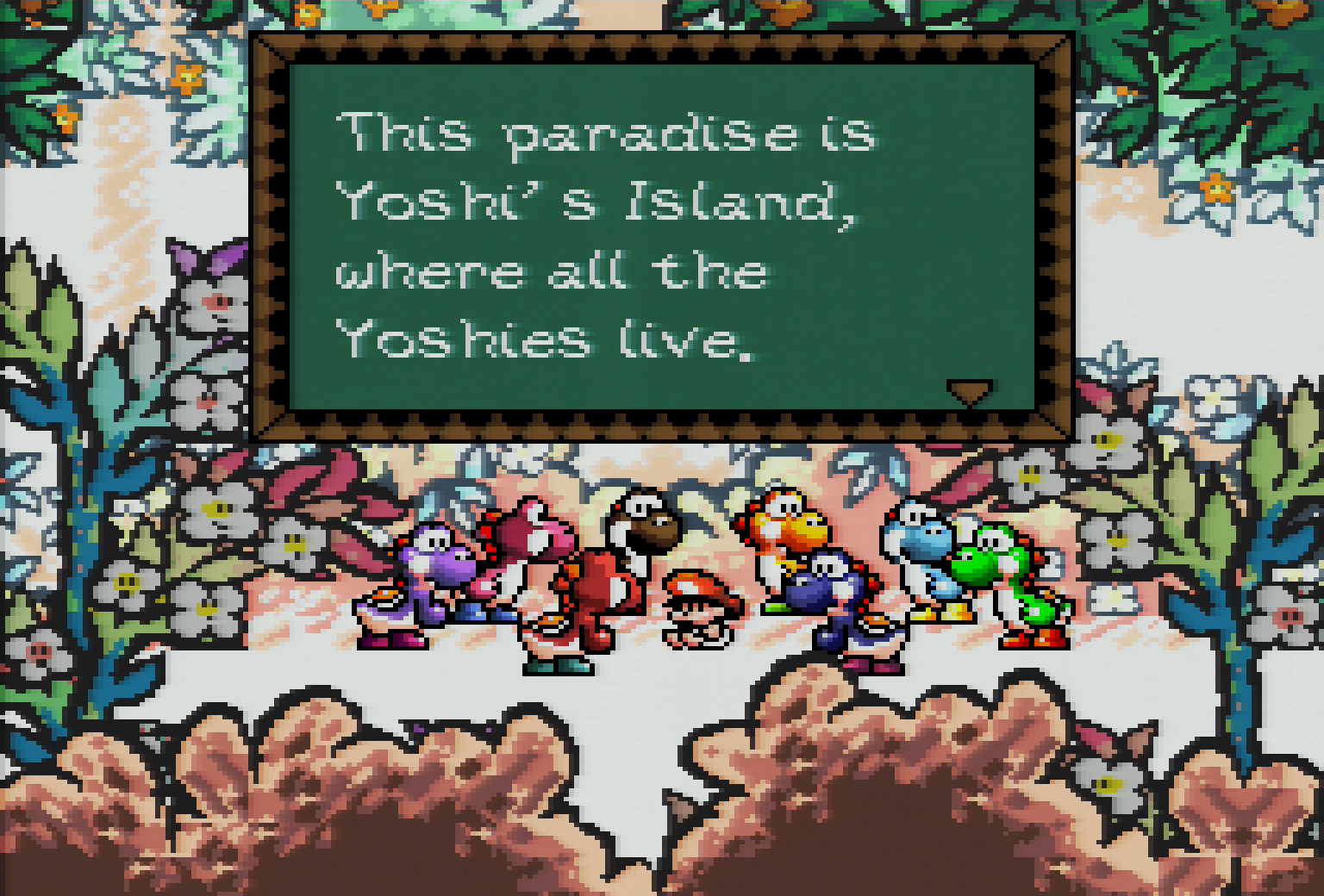
|
|||
Configurações Super Game Boy 8:7
| Super Game Boy Optimal Settings | ||
|---|---|---|
| 1920x1080p (Over) Output - NTSC | ||
| H. Sampling | Preset | Gen/Sat 320 |
| ADC Samp./Line | 1705 | |
| H (Interp) Size | -432 pix (1705) | |
| Allow Interlace | Disabled | |
| Scaling/Crop | H Position | +224 (-180) |
| V Position | -0 (34) | |
| V Size | +0% (1200) | |
| 2560x1440p Output - NTSC | ||
| H. Sampling | Preset | Gen/Sat 320 |
| ADC Samp./Line | 2046 | |
| H (Interp) Size | -519 pix (2046) | |
| Allow Interlace | Disabled | |
| Scaling/Crop | H Position | +272 (336) |
| V Position | +0 (21) | |
| V Size | +0% (1440) | |
Se você estiver utilizando um Super Game Boy, irá querer utilizar números de amostra otimizados. Isso porque jogos de Game Boy esperavam ser exibidos em pixels quadrados de uma tela de Game Boy, diferentemente de pixels retangulares de uma televisão CRT que o SNES espera. Enquanto não quadrados perfeitos, os números providos acima do enquadramento 8:7 irão exibir proporções muito mais próximas de um Game Boy, e um visual mais preciso. As bordas do Super Game Boy, entretanto, eram para ser mostradas em uma televisão CRT, então irão parecer mais precisas com os números de amostragem otimizados de SNES.
Nos exemplos abaixo do Pokémon Yellow, note como a PokéBall na janela de jogo é um círculo perfeito com a amostragem do Super Game Boy, mas é esmagado com a amostragem do SNES. Enquanto isso, as PokéBalls na borda são corretas com amostragem do SNES.
| Exemplos de enquadramento 8:7 | |||
|---|---|---|---|
Nintendo 64
| Nintendo 64 Optimal Settings | ||
|---|---|---|
| 1920x1080p (Over) Output - NTSC | ||
| H. Sampling | Preset | N64 320 |
| ADC Samp./Line | 1934 | |
| H (Interp) Size | +0% pix (1934) | |
| Allow Interlace | Disabled | |
| Scaling/Crop | H Position | +0 (48) |
| V Position | +1 (33) | |
| V Size | -1% (1188) | |
| 2560x1440p Output - NTSC | ||
| H. Sampling | Preset | N64 320 |
| ADC Samp./Line | 2048 | |
| H (Interp) Size | +0% pix (2320) | |
| Allow Interlace | Disabled | |
| Scaling/Crop | H Position | +0 (48) |
| V Position | +1 (33) | |
| V Size | -1% (1425) | |
| H Crop Start | 468 | |
| H Crop End | 2344 | |
| V Crop Start | 78 | |
| V Crop End
|
1405 | |
| 4K Output - NTSC | ||
| H. Sampling | Preset | N64 320 |
| ADC Samp./Line | 2048 | |
| H (Interp) Size | +0% pix (3400) | |
| Allow Interlace | Disabled | |
| Scaling/Crop | H Position | +0 (200) |
| V Position | -8 (20) | |
| V Size | -2% (2116) | |
| H Crop Start | 476 | |
| H Crop End | 3508 | |
| V Crop Start | 38 | |
| V Crop End | 2169 | |
| 1920x1080p (Fill) Output - PAL | ||
| H. Sampling | Preset | N64 320 |
| ADC Samp./Line | 1986 | |
| H (Interp) Size | +0% pix (1986) | |
| Allow Interlace | Disabled | |
| Scaling/Crop | H Position | +0 (0) |
| V Position | -5 (32) | |
| V Size | +5% (1209) | |
| 2560x1440p Output - PAL | ||
| H. Sampling | Preset | N64 320 |
| ADC Samp./Line | 2048 | |
| H (Interp) Size | +64% pix (2384) | |
| Allow Interlace | Disabled | |
| Scaling/Crop | H Position | -76 (144) |
| V Position | -3 (15) | |
| V Size | +1% (1454) | |
| H Crop Start | 400 | |
| H Crop End | 2420 | |
| V Crop Start | 30 | |
| V Crop End | 1469 | |
| 4K Output - PAL (extreme widescreen crop) | ||
| H. Sampling | Preset | N64 320 |
| ADC Samp./Line | 2048 | |
| H (Interp) Size | 95% pix (3575) | |
| Allow Interlace | Disabled | |
| Scaling/Crop | H Position | -108 (92) |
| V Position | -5 (17) | |
| V Size | +1% (2181) | |
| H Crop Start | 472 | |
| H Crop End | 3476 | |
| V Crop Start | 2 | |
| V Crop End | 2169 | |
Similarly to the SNES, optimal sampling for the Nintendo 64 is simple thanks to a preset just for it that works for many games in its library. Simply go to "H. Sampling", set the Preset to "N64 320", then go to the "Scaling/Crop" menu to center the image.
Neutralizando suavização de serrilhado do Nintendo 64
O Nintendo 64 utiliza um efeito de suavização de serrilhado (AA) para suavizar a imagem e reduzir a aparência de pixels duros e (dithering). Usuários que preferem uma aparência mais afiada têm a opção para desabilitar o AA do Nintendo 64 com códigos GameShark, ou modificando a ROM do jogo. Mais informações sobre os métodos para desabilitar AA podem ser encontrados aqui.
A amostragem ótima do RetroTINK-5X Pro para Nintendo 64 pode ajudar a aumentar a definição da imagem, e pode ser utilizado em conjunto com os métodos para desabilitar AA para atingir a imagem mais afiada possível, amostragem ótima sozinha pode apresentar resultados equivalentes à correções/remoções de Anti-Aliasing.
Os exemplos a seguir são do Mario Kart 64, utilizando cabos S-vídeo no exemplo da Peach e cabos RGB no exemplo da pista. As imagens exibem os modos de amostragem genérico e ótimo para N64 do RetroTINK-5X Pro, assim como correções/remoções de AA aplicados.
| Nintendo 64 Anti-Aliasing Comparisons | |||
|---|---|---|---|
| Generic Sampling | Optimal Sampling | Generic Sampling | Optimal Sampling |
|
|
|
|
|
More info and video examples can be found in the following Wobbling Pixel's Video:
GameCube
GBA Player
O GameCube suporta um acessório chamado GBA Player, que permite que jogos de Gameboy Advance possam ser jogados via GameCube, similarmente ao Super Game Boy em um SNES. Entretanto, o GBA Player utiliza um programa com uma saída de vídeo borrada e geralmente não desejada. Para burlar isso, muitos jogadores utilizam um cartão SD com SWISS para carregar um programa de reposição conhecido como Game Boy Interface (Interface Game Boy), que apresenta saída de vídeo muito melhorada. O vídeo do Wobbling Pixel acima mostra como carregar o programa em seu GBA Player.
Enquanto o RetroTINK-5X Pro detecta 360p como saída de vídeo do Game Boy Interface, uma predefinição chamada "GBI Optimal" pode ser encontrada e selecionada no menu [H. Sampling]. Isto automaticamente habilita amostragem otimizada para o Game Boy Interface.
Para um visual mais autentico, você talvez queira considerar habilitar a predefinição de linhas de varredura LCD no menu [Post Proc.], que exibe um quadriculado fino de pixel sobre a imagem que se assemelha muito a uma tela de Gameboy Advance. Mantenha em mente que devido a sua largura fina, linhas de varredura LCD são exibidas corretamente apenas quando utilizando resoluções de saída 1080p (Fill), 1200p e 1440p.
Por uma questão de praticidade, "Mega Drive" se refere e ao Sega Genesis (nome Americano) e Mega Drive, porque são funcionalmente idênticos quanto ao funcionamento com o RetroTINK-5X Pro, excluindo padrões NTSC e PAL. (PAL-M não contemplado por falta de documentação).
O Mega Drive apresenta três saídas de vídeo "240p". A quarta, 480i, é apenas conhecidamente utilizada nos modos VS de 2 jogadores em Sonic the Hedgehog 2 e Combat Cars. Selecione estas predefinições no menu [H. Sampling] do Retro-TINK-5X Pro.
- A maioria dos jogos do Mega Drive roda a 320x224. Para estes utilize "Gen/Sat 320".
- Outros títulos rodam a 256x224. Para estes utilize "SNES/PCE 256".
- Você pode adicionalmente alterar a configuração "ADC Samp./Line" para 1710. O clock do console deve ler "342.00/line", que pode ou não apresentar melhor definição para estes jogos quando comparados ao padrão predefinido.
- Resoluções entrelaçadas (como em Sonic 2) podem utilizar o padrão predefinido acima, porque apenas a resolução vertical é dobrada. Certifique-se de alterar "Allow Interlace" para "Enabled" para que o padrão predefinido seja aplicado a 480i.
Após selecionar o padrão predefinido correto, certifique-se de ir até o menu [Scaling/Crop] e ajustar o valor de "V Position" para o centro da imagem.
Pontos CRAM
Jogos de Mega Drive irão exibir pontos coloridos ao longo da borda inferior da tela. Conhecido como pontos CRAM (Color RAM/RAM colorida), estas estariam nas áreas cortadas da maioria das televisões CRT, portanto, invisíveis para o jogador, mas são proeminentes em painéis modernos. Se as encontrar desagradáveis, o RetroTINK-5X Pro possui uma forma de as esconder:
- Vá para o menu [Scaling/Crop], reduza o valor de "V Crop End" até que os pontos não estejam visíveis.
Dithering Mega Drive
Jogos de Mega Drive farão uso extenso de dithering em conjunto com vídeo composto e painéis CRT para simular a transparência e mistura de cores (como as cachoeiras em Sonic the Hedgehog). Estes efeitos desaparecem quando utilizando aparelhos como o RetroTINK-5X Pro e sinais de qualidade mais alta como S-vídeo e SCART, mas podem ser "restaurados" com estas configurações específicas:
- No menu [H. Sampling], utilize o padrão predefinido "Generic 4:3".
- No menu [Post Proc.], ajuste a configuração "Pre-emph" para um valor negativo para adicionar borrões. Isto pode ser o suficiente para satisfazer suas preferências.
- No menu [Output Res.], selecione 720p. Isto removerá dithering quase que por completo, ao custo de uma imagem mais borrada.
- Você pode adicionalmente utilizar opções de linhas de varredura e mascaras no menu [Post Proc.] para esconder a falta de nitidez da imagem.
Sega Saturno
Como o Saturno tem apenas três resoluções de saída possíveis, descobrir qual são as configurações ótimas são similares ao Mega Drive. Você pode selecionar os padrões predefinidos no menu [H. Sampling] do RetroTINK-5X Pro.
- A maioria dos jogos de Saturno rodam a 320x224. Para estes utilize "Gen/Sat 320".
- Outros títulos rodam a 352x224 (como os portes de arcade da Capcom, Panzer Dragoon 1, e mais). Para estes utilize "Saturn 352".
- Resoluções entrelaçadas (como em Virtua Fighter 2) requerem uma de duas resoluções, dependendo na resolução de saída do RetroTINK-5X Pro:
- Para 1080p utilize "HiRes 858", selecione a configuração "ADC Samp./Line" para 1820. O clock do console deve ler "910.00/line".
- Se você estiver utilizando a resolução de saída experimental 1440p, utilize "Generic 4:3". Isto acontece porque 910 amostragens por linha não podem ser atingidas a 1440p, então a amostragem ótima não se apresentará de forma desejável.
Quando você atingir o padrão predefinido [H. Sampling] correto, vá até o menu [Scaling/Crop] e ajuste o valor de "V Position" para centralizar a imagem.
Dithering do Saturno
Jogos de Saturno, como do Mega Drive anteriormente, frequentemente utilizam dithering em conjunto com vídeo composto e painéis CRT para simular transparência e misturar cores. Estes efeitos desaparecem quando utilizando aparelhos como o RetroTINK-5X Pro e sinais de qualidade mais alta como S-vídeo e SCART, mas podem ser "restaurados" com estas configurações especificas:
- No menu [H. Sampling], utilize o padrão predefinido "Generic 4:3".
- No menu [Post Proc.] ajuste a configuração "Pre-emph" para um valor negativo para adicionar borrões. Isto pode ser o suficiente para satisfazer suas preferências.
- No menu [Output Res.], selecione 720p. Isto removerá dithering quase que por completo, ao custo de uma imagem mais borrada.
- Você pode adicionalmente utilizar opções de linhas de varredura e mascaras no menu [Post Proc.] para mascarar a falta de nitidez da imagem.
Dreamcast
| Dreamcast Optimal Settings | ||
|---|---|---|
| 1920x1080p (Under) Output | ||
| H. Sampling | Preset | DTV 858-A |
| ADC Samp./Line | 1716 | |
| 1200p Output | ||
| H. Sampling | Preset | Generic 3:2 |
| ADC Samp./Line | 2048 | |
| Post Proc. | Pre-emph | +1 |
If you're using the Dreamcast's VGA output, optimal sampling is made easy since there are easy presets just for it in the "H. Sampling" menu, which will work for most of its games library. Which one you pick depends on the output set in the 5X's "HDMI" menu.
- Se sua saída é 1080p (Under), selecione o padrão "DTV 858-A".
- Se sua saída é 1200p, selecione o padrão "Generic 3:2". Você deve também ir até o menu [Post Proc.] e configurar o Pre-emph para +1, que deixará a imagem um pouco mais afiada.
Dreamcast VGA no RetroTINK-5X Pro
A qualidade de imagem mais alta no Sega Dreamcast sem modificações é VGA (31kHz RGBHV). A maioria dos jogos do Dreamcast suportam saída VGA, e formas de burlar limitações existem para estender a característica para mais títulos (como correções e funções "force VGA" nos emuladores de drive ópticos como GDEMU e MODE). Uma tabela demonstrando compatibilidade VGA pode ser encontrada aqui. Nota de Old Kid: Nós deveríamos converter aquele guia para a wiki!
Atualmente dois tipos de solução existem para trazer sinais VGA para o RetroTINK-5X Pro, "Sync Combiner box" e "Sync Combiner 'All-in-One' Cable":
Sync Combiner Boxes
O RetroTINK-5X Pro requer que o sinal VGA do Dreamcast seja convertido (RGBHZ sync-combined para RGBs) para funcionar com a entrada RGB-SCART. Felizmente, aparelhos como o HD15-2-SCART, VGA2SCART podem fazer esta conversão.
Note que tanto quanto o HD15-2-SCART e VGA2SCART requerem cabos VGA e de áudio vindo da saída do Dreamcast. O cabo VGA para Dreamcast do Retro-Bit é mais acessível, de qualidade respeitável para conseguir áudio stereo do Dreamcast, mas cabos genéricos e "VGA boxes" dedicadas podem se comportar de forma similar.
Quando o Dreamcast estiver conectado à qualquer das "sync combiner boxes", HD15-2-SCART diretamente ligado à entrada SCART do RetroTINK-5X Pro, enquanto o VGA2SCART irá requerir um adaptador macho-macho SCART (como o apresentado aqui) ou um cabo SCART macho-macho para fazer a conexão.
O HD15-2-SCART provê um interruptor para habilitar/desabilitar a opção de combinar sincronia (que possivelmente beneficiará outros aparelhos que suportam RGBHV via SCART) enquanto o VGA2SCART sempre terá o combinador de sincronia ativo.
Uma nota sobre áudio - tanto quanto o HD15-2-SCART quanto o VGA2SCART recebem áudio via entrada 1/8" TRS, então cabos VGA "estilo Retro-Bit" irão requerer um adaptador stereo RCA para 1/8" TRS para serem conectados aos sync boxes.
O benefício de utilizar a solução "Sync Combiner Box" é flexibilidade. Enquanto o RetroTINK-5X Pro não é projetado especificamente para processar entradas VGA e não garante compatibilidade, utilizando um "Sync Combiner Box" pode dar a opção para conectar outras fontes VGA, ou para utilizar a sync box com outros aparelhos, ou processadores de vídeo.
Cabo Sync Combiner "All-in-One"
O cabo Dreamcast Retro Access 15kHz/31kHz e cabo Dreamcast PACKAPUNCH RGB SCART são cabos "all-in-one" (tudo em um) "VGA para SCART" para o Dreamcast que não requerem equipamento adicional. O combinador de sincronia é embutido no cabo, diferentemente dos "Sync Combiner Boxes", estes não funcionarão com nenhum outro aparelho que não o Dreamcast. Ambos os cabos apresentam a funcionalidade de mudança entre sinal de saída 15kHz e 31kHz RGBs, provendo as opções de saídas de vídeo 480p e 480i. Enquanto 480p é tipicamente preferido como modo de vídeo de maior qualidade, o RetroTINK-5X Pro aceita e processa ambos.
| Exemplos Dreamcast "VGA" | ||
|---|---|---|
PlayStation 1
| PlayStation 1 Optimal Settings | ||||||
|---|---|---|---|---|---|---|
| 1920x1080p (Fill) Output - NTSC | ||||||
| 256p | 320p | 384p | 512p | 480i | ||
| H. Sampling | Preset | SNES/PCE 256 | PS1 320 | PS1 384 | HiRes 512 | |
| ADC Samp./Line | 1705 | 1706 | 1950 | 2046
|
||
| H (Interp) Size | +1 pix (1706) | +0 pix (1706) | +0 pix (1950) | +1 pix (2047) | ||
| Allow Interlace | Disabled | Disabled | Disabled | Disabled | ||
| Scaling/Crop | H Position | +0 (176) | +0 (172) | +0 (36) | +0 (-12) | |
| V Position | +3 (17) | +3 (17) | -11 (31) | -17 (37) | ||
| V Size | -3% (1047) | -3% (1047) | +11% (1198) | +17% (1263) | ||
| 1920x1080p (Over) Output - NTSC | ||||||
| 256p | 320p | 384p | 512p | 480i | ||
|
H. Sampling |
Preset | SNES/PCE 256 | PS1 320 | PS1 384 | HiRes 512 | |
| ADC Samp./Line | 2046 | 2048 | 1950 | 2046
|
||
| H (Interp) Size | +1 pix (2047) | +0 pix (2133) | +0 pix (1950) | +1 pix (2047) | ||
| Allow Interlace | Disabled | Disabled | Disabled | Disabled | ||
| Scaling/Crop | H Position | +0 (-16) | +0 (-60) | +0 (36) | +0 (-12) | |
| V Position | -7 (41) | +0 (34) | +0 (34) | -5 (39) | ||
| V Size | +5% (1260) | +0% (1200) | +0% (1200) | +5% (1260) | ||
| 2560x1440p Output - NTSC
| ||||||
| 256p | 320p | 384p | 512p | 480i
| ||
| H. Sampling | Preset | SNES/PCE 256 | PS1 320 | PS1 384 | HiRes 512 | |
| ADC Samp./Line | 2048 | 2048 | 2048 | 2048
|
||
| H (Interp) Size | +2 pix (2389) | +0 pix (2560) | +0 pix (2437) | +2 pix (2730) | ||
| Allow Interlace | Disabled | Disabled | Disabled | Disabled | ||
| Scaling/Crop | H Position | +0 (152) | +0 (64) | +0 (130) | +0 (16) | |
| V Position | -6 (27) | -13 (34) | -4 (25) | -17 (38) | ||
| V Size | +2% (1468) | +9% (1569) | +4% (1497) | +17% (1684) | ||
| 1920x1080p (Fill) Output - PAL
| ||||||
| 256p |
320p |
384p | 512p | 480i | ||
| H. Sampling | Preset | SNES/PCE 256 | PS1 320 | PS1 384
|
HiRes 512 | HiRes 858 |
| ADC Samp./Line | 2043 | 2048 | 1946 | 2043 | 1702 | |
| H (Interp) Size | +0 pix (2043) | +0 pix (2129) | +0 pix (1946) | +0 pix (2043) | +0pix (1702) | |
| Allow Interlace | Disabled | Disabled | Disabled | Disabled | Enabled | |
| Scaling/Crop | H Position | +0 (-38) | +0 (-82) | +0 (18) | +0 (-32) | +0 (148) |
| V Position | -10 (37) | -14 (41) | -10 (37) | -10 (37) | +8 (19) | |
| V Size | +8% (1244) | +13% (1301) | +3% (1186) | +8% (1244) | +0% (1152) | |
|
2560x1440p Output - PAL | ||||||
| 256p |
320p |
384p | 512p | 480i | ||
|
H. Sampling |
Preset | SNES/PCE 256 | PS1 320 | PS1 384 | HiRes 512 | HiRes 858 |
| ADC Samp./Line | 2043 | 2048 | 2048
|
2048 | 1702 | |
| H (Interp) Size | -3 pix (2384) | +0 pix (2554) | -5 pix (2432) | -4 pix (2724) | +0 pix (1702) | |
| Allow Interlace | Disabled | Disabled | Disabled | Disabled | Enabled | |
|
Scaling/Crop |
H Position
|
+0 (184) | +0 (88) | +0 (166) | +0 (16) | +0 (148) |
| V Position | -5 (17) | -13 (25) | -15 (27) | -26 (38) | -5 (32) | |
| V Size | +1% (2384) | +8% (1555) | +3% (1483) | +15% (1656) | +10% (1267) | |
Amostragem ótima no PlayStation 1 é um assunto complicado, porque existe um grande número de possibilidades de resolução de saída, o que significa que você não poderá "configurar uma vez e esquecer". Ao invés disso, você certamente terá que configurar múltiplos perfis para acomodar as múltiplas saídas de vídeo que os jogos em sua biblioteca apresente.
- É fortemente recomendado checar a resolução de saída de cada jogo de PlayStation 1 em sua biblioteca para que você tenha apenas perfis que você realmente precisa.
- Você também deve escolher quais resoluções de saída você quer utilizar: tentar acomodar todas elas iriam requerer mais de 30 perfis diferentes!
Adicionalmente, combinações perfeitas de pixels serão incorretas para muitas proporções de telas, dependendo da região do jogo, padrão [H. Sampling] e resolução de saída do RetroTINK-5X Pro. Se você quiser utilizar amostragem ótima, cheque a tabela acima com cuidado para certificar-se que esta selecionando o padrão predefinido correto, e utilizando os números de "H (Interp) Size" e "V Size" corretos.
- Para "V size", procure pelo número na caixa branca no canto inferior direito do menu [Scaling/Crop]: quando isto ler "1.00", você terá acertado a proporção de tela pretendida.
Alterando resolução
A biblioteca do PlayStation 1 ocasionalmente utiliza mais de uma resolução de saída no mesmo jogo. Um dos exemplos mais famosos é o Chrono Cross, no qual a jogatina está em 240p enquanto menus de pausa estão em 480i (devido a isso o nome, "O problema Chrono Cross"). Enquanto alterações de resolução funcionavam livre de problemas em televisões CRT as quais esperavam que o PS1 se conectasse, quase todos os painéis modernos, assim como placas de captura, levam tempo para se adequar, resultando em múltiplos segundos de queda de sinal. Esta pausa pode não só ser frustrante, mas arriscada quando retornando à jogatina, quando você estiver cego a todos os inimigos até que a imagem retorne.
O RetroTINK-5X Pro tem dois métodos para burlar este problema, ambas localizadas no menu [HDMI]:
- Configurar o V-Sync, Triple buffer ou Gen Lock normalmente é suficiente para aliviar o problema, ao custo de input lag.
- Se você continuar encontrando este problema (particularmente em jogos PAL), configurando "Lock to 60Hz" para "On" normalmente resolverá o problema por completo.
É importante notar que o RetroTINK-5X Pro não é capaz de mudar de padrão predefinido H. Sampling automaticamente quando a resolução muda. Portanto, é recomendado utilizar o padrão predefinido que combina com a resolução da jogatina e se prender a ela. Utilizar "Generic 4:3" também é uma opção, entretanto, a imagem não será tão afiada quanto a amostragem ótima.
PlayStation 2
| PlayStation 2 Optimal Settings | |||||||
|---|---|---|---|---|---|---|---|
| 1920x1080p (Fill) Output - NTSC
| |||||||
| 256p |
320p |
384p | 512p | 512x576i | 640x576i | ||
| H. Sampling | Preset | SNES/PCE 256 | PS1 320 | PS1 384 | HiRes 512 | HiRes 512 | HiRes 858 |
| ADC Samp./Line | 1705 | 1706 | 1950 | 2046 | 2046 | 1716 | |
| H (Interp) Size | +11 pix (1716) | +9 pix (1715) | +10 pix (1960) | +13 pix (2059) | +14 pix (2060) | +0 pix (1716) | |
| Allow Interlace | Disabled | Disabled | Disabled | Disabled | Enabled | Enabled | |
| Scaling/Crop | H Position | +0 (176) | +0 (172) | +0 (36) | +0 (-12) | -16 (-32) | +0 (168) |
| V Position | -2 (22) | +2 (18) | -12 (32) | -17 (37) | -14 (35) | +2 (10) | |
| V Size | -2% (1058) | -2% (1058) | +12% (1209) | +17% (1263) | +12% (1612) | -2% (1058) | |
| 1920x1080p (Over) Output - NTSC | |||||||
| 256p | 320p | 384p | 512p | 512x576i | 640x576i | ||
| H. Sampling | Preset | SNES/PCE 256 | PS1 320 | PS1 384 | HiRes 512 | HiRes 512 | HiRes 858 |
| ADC Samp./Line | 2046 | 2048 | 1950 | 2046 | 2046 | 1716 | |
| H (Interp) Size | +13 pix (2059) | +11 pix (2144) | +10 pix (1960) | +13 pix (2059) | +14 pix (2060) | +0 pix (1716) | |
| Allow Interlace | Disabled | Disabled | Disabled | Disabled | Enabled | Enabled | |
| Scaling/Crop | H Position | +0 (-16) | +0 (-60) | +0 (36) | +0 (-12) | -16 (-32) | +0 (168) |
| V Position | -9 (43) | +0 (34) | -1 (35) | -6 (40) | -14 (35) | +2 (10) | |
| V Size | +6% (1271) | +0% (1200) | +1% (1212) | +6% (1271) | +12% (1612) | -2% (1058) | |
| 2560x1440p Output - NTSC | |||||||
| 256p | 320p | 384p | 512p | 512x576i | 640x576i | ||
| H. Sampling | Preset | SNES/PCE 256 | PS1 320 | PS1 384 | HiRes 512 | HiRes 512 | HiRes 858 |
| ADC Samp./Line | 2048 | 2048 | 2048 | 2048 | 2048 | 2048 | |
| H (Interp) Size | +17 pix (2404) | +14 pix (2574) | +13 pix (2450) | +17 pix (2745) | +18 pix (2746) | +0 pix (2574) | |
| Allow Interlace | Disabled | Disabled | Disabled | Disabled | Enabled | Enabled | |
| Scaling/Crop | H Position | +0 (152) | +0 (64) | -0 (130) | +0 (-16) | +0 (-16) | +0 (56) |
| V Position | -8 (29) | -11 (32) | -5 (26) | -17 (38) | -13 (25) | -15 (36) | |
| V Size | +3% (1483) | +10% (1584) | +5% (1511) | +17% (1684) | +17% (1684) | +10% (1584) | |
| H Crop End | 2352 | 2388
|
2352 | 2352 | 2484 | 2452 | |
| 1920x1080p (Fill) Output - PAL | |||||||
| 256p | 320p | 384p | 512p | 512x576i | 640x576i | ||
| H. Sampling | Preset | SNES/PCE 256 | PS1 320 | PS1 384 | HiRes 512 | HiRes 512 | HiRes 858 |
| ADC Samp./Line | 2046 | 2048 | 1950 | 2046 | 2046 | 1728 | |
| H (Interp) Size | +27 pix (2073) | +32 pix (2161) | +27 pix (1977) | +27 pix (2073) | +28 pix (2074) | +0 pix (1728) | |
| Allow Interlace | Disabled | Disabled | Disabled | Disabled | Enabled | Enabled | |
| Scaling/Crop | H Position | +0 (-38) | -8 (-90) | -24 (-6) | +0 (-32) | +0 (-32) | +0 (148) |
|
V Position |
-12 (39) | -14 (41) | -10 (37) | -10 (37) | -1 (28) | +0 (27) | |
| V Size | +10% (1267) | +14% (1313) | +5% (1209) | +10% (1267) | +10% (1267) | +0% (1152) | |
|
2560x1440p Output - PAL | |||||||
| 256p | 320p | 384p | 512p | 512x576i | 640x576i | ||
| H. Sampling | Preset | SNES/PCE 256 | PS1 320 | PS1 384
|
HiRes 512 | HiRes 512 | HiRes 858 |
| ADC Samp./Line | 2048 | 2048 | 2048 | 2048
|
2048 | 2048 | |
| H (Interp) Size | +31 pix (2418) | +39 pix (2593) | +35 pix (2472) | +37 pix (2765) | +37 pix (2765) | +0 pix (2592) | |
| Allow Interlace | Disabled | Disabled | Disabled | Disabled | Enabled | Enabled | |
| Scaling/Crop | H Position | +0 (184) | -48 (40) | -60 (106) | -40 (-24) | +0 (-16) | +0 (80) |
| V Position | -6 (18) | -16 (28) | -16 (28) | -27 (39) | -13 (25) | -10 (22) | |
| V Size | +3% (1483) | +10% (1584) | +5% (1511) | +17% (1684) | +17% (1684) | +10% (1584) | |
O PlayStation 2 é particularmente um sistema complicado por causa do maior número de resoluções de saída encontradas em um único console. Isto acontece em adição às duas resoluções "480" para jogos de PS2, e também as quatro resoluções 240p para jogos de PS1.
- É fortemente recomendado checar a resolução de saída de cada jogo de PS1 e PS2 em sua biblioteca para que você tenha apenas perfis que você realmente precisa.
- Existem duas resoluções possíveis que jogos do PS2 podem apresentar, então elas requerem um total de dois perfis. Se você não tem certeza que resolução seu jogo utiliza, configure um perfil para cada e escolha a que parece mais correta.
- Também lembre de habilitar a opção "Allow Interlace" no menu [H. Sampling], caso contrario amostragem ótima não irá ser exibida em resoluções entrelaçadas.
- As resoluções "240p" do PlayStation 2 requerem números diferentes do PlayStation 1, devido à diferente frequência de clock. É recomendado que usuários com PlayStation 1 e 2 jogarem jogos de PS1 em um PS1, para manter o número de perfis reduzidos.
O principal ponto com jogos de PS2, entretanto, é que em sua grande maioria são capazes de apenas exibir vídeo entrelaçado 480i. Alguns jogos permitem uma combinação de botões quando o jogo estiver inicializando entrar em um modo progressivo de saída, ou no menu de opções, mas poucos jogos permitem isto, e a combinação de botões não existe em jogos PAL.
Nenhuma solução de desentrelaçamento será perfeita, pois, imagens entrelaçadas essencialmente não tem "metade da imagem" em cada quadro. Com isto dito, o RetroTINK-5X oferece múltiplos métodos de desentrelaçamento.
- "Motion Adapt." é a opção mais atraente, utilizando uma combinação de "Weave and Blend" para produzir um resultado próximo-a-progressivo. Isto é similar ao desentrelaçamento utilizado em televisões CRT que suportavam a opção.
- "Weave and Blend" deixam visíveis artefatos de movimento: pentes para "Weave" e imagens fantasma para "Blend". Imagens fantasma de "Blend" se parecem com interpolação de quadros em vídeos renderizados, e possivelmente não serão notáveis a você.
- "Bob and Smooth-Bob" irão defasar cada quadro para cima e para baixo para formar a imagem, isto pode ser uma distração para alguns jogadores.
- Se você quiser ser criativo, você pode replicar o comportamento real de uma televisão CRT configurando "Bob Scanline" para "CRT Simulate". Então vá ao menu [Post Proc.] e utilize uma das configurações de linhas de varredura. Isto irá aproximar as linhas de varredura que apareceriam em uma televisão CRT real exibindo 480i, portanto, podem ser mais familiares.
- Se os métodos "Motion Adapt.", "Blend" ou "Bob" aparentarem como "Weave", vá ao menu [HDMI] e certifique-se que "Lock to 60Hz" esteja configurado para "Off".
PlayStation Portátil (PSP)
| PlayStation Portable Optimal Settings
| |||
|---|---|---|---|
|
1920x1080p (Over) Output | |||
| No Scanlines | Scanlines | ||
|
H. Sampling |
Preset | Generic 4:3 | Generic 4:3
|
| ADC Samp./Line | ???
|
??? | |
| H (Interp) Size | +72% (3354) | +74% pix (3393) | |
| Allow Interlace | Disabled | Disabled | |
| Scaling/Crop | H Position | -412 (-412) | -420 (-420) |
| V Position | -85 (145) | -86 (146) | |
| V Size | +58% (1896) | +60% (1920) | |
Nas configurações ótimas acima, "No Scanlines" irá esticar a imagem para preencher a tela enquanto mantém a proporção de tela do PSP de 30:17. A configuração "Scanlines", por outro lado, ajusta levemente a imagem para que linhas de varredura sejam exibidas de forma correta (particularmente linhas de varredura LCD), mas a proporção de tela estará ligeiramente incorreta. Em ambos os casos, ao valor de "H Position" (posição horizontal) e "V Position" (posição vertical) não se alinharão corretamente, então é recomendado ajustar você mesmo para que a imagem seja centralizada corretamente em sua tela.
O modelo específico de PSP irá determinar se ele é capaz de exibir vídeo, e até que ponto:
- O modelo original do PSP (PSP-1000) e PSP Street (PSP-E1000) não suportam saída de vídeo.
- O PSP-2000 é capaz de exibir vídeo, mas de forma restrita. Cabos composto e s-vídeo são capazes de exibir a maioria do conteúdo jogavel do XMB (fotos, musica, vídeos) assim como filmes UMD e títulos de PS1, mas cabos compostos são requeridos para jogos de PSP e ocasional aplicativo extra da Sony (SensMe, Digital comics, etc)
- O PSP-3000 utiliza os mesmos cabos de vídeo do PSP-2000, mas agora é capaz de exibir jogos de PSP em modo entrelaçado, isso significa que o conteúdo no PSP pode ser exibido com qualquer cabo.
- O PSPgo utiliza cabos diferentes do PSP-2000, mas é tão capaz quanto o PSP-3000 (jogos de PSP podem ser exibidos em modo entrelaçado utilizando cabo composto ou s-vídeo). A base não é necessária para saída de vídeo, mas é necessária para habilitar saída de vídeo e carregar o console ao mesmo tempo, próximo a modificar um cabo de vídeo do PSPgo.
É recomendado que você a utilize cabos componente quando utilizando um PSP-3000 / Go com o RetroTINK-5X Pro. Enquanto sinais composto e s-vídeo funcionam normalmente, por que a saída de vídeo é bem pequena dentro do enquadramento 480p, não é possível para o RetroTINK-5X Pro preencher a tela por completa com a saída do PSP a não ser que esteja em uso um cabo componente.
PSone Classics
É possível para PSone Classics rodando em um PSP exibirem em sua resolução nativa de 240p. Para habilitar esta configuração, em seu PSP navegue para Settings > Connected Display Settings, então selecione "Component / D-Terminal Output" para "Interlaced". Isto irá resultar em uma imagem mais afiada através do RetroTINK-5X Pro do que a opção progressiva.
Entretanto, você não poderá utilizar os números de amostragem ótima de PS1 e PS2 anteriormente mencionados nesta página, porque não funcionam corretamente com a saída 240p do PSP. Por enquanto, sugerimos utilizar o padrão predefinido de [H. Sampling] "Generic 4:3". O padrão predefinido [H. Sampling] com saída "1080p (Fill)" ou utilizar um PS1/PS2 originais.
PlayStaion TV + Sharpscale Hack (Hack de afiação)
O PlayStation TV (também conhecido como Vita TV no Japão) é uma forma popular de jogar jogos digitais de PSP, PlayStation Vita e PSone Classics em uma televisão devido ao seu tamanho compacto e compatibilidade com controles DualShock 3 e 4. Entretanto, não exibe ou escalona corretamente sua imagem, e adiciona um filtro bilinear a toda saída de vídeo por padrão. Você pode, entretanto, utilizar um plugin homebrew chamado "Sharpscale Hack" feito por Cuevavirus para abrir novas opções, e combinando com o RetroTINK-5X Pro para atingir um escalonamento de pixel perfeito de jogos do PSP, PlayStation Vita e PSone Classics. Entretanto, primeiramente: duas notas:
- O "Sharpscale Hack" é um plugin para um homebrew chamado h-encore2, que você precisará ter instalado para que isso funcione. Sem ele não há benefício de passar o sinal pelo RetroTINK-5X Pro.
- Como o PSTV consegue apenas exibir via HDMI (que o RetroTINK-5X Pro não aceita), você precisará converter o sinal HDMI em componente, como é detalhado na seção "Consoles HDMI" mais abaixo. Certifique-se que você leu cuidadosamente esta seção, pois, consoles de alta definição não são o alvo de utilização do RetroTINK-5X Pro.
Jogos PSVita e PSP
| PSTV Sharpscale - PSP and PSVita Optimal Settings | ||
|---|---|---|
| H. Sampling | Preset | Generic 16:9 |
| ADC Samp./Line | 2048 | |
| H (Interp) Size | 0% (2200) | |
| Scaling/Crop | H Position | -4 (-50) |
| H Crop Start | 176 | |
| Interp./Deint | Vertical Filter | Sharp |
| Deinterlacer | Bob | |
| Bob Offset | -1 | |
Here's how to set up the Sharpscale Hack and the RetroTINK-5X when playing PSP and Vita games on PSTV (PSone Classics have their own section below):
- Primeiramente, na configuração do menu Sharpscale, configure "Scaling" para "integer" e "Filter" para "point".
- Configure a resolução de saída do PSTV para 1080i. Com as configurações do Sharpscale, isto preencherá a tela para jogos de PSP e PlayStation Vita, ao custo de corte de 4 linhas de pixels na parte superior e inferior da imagem.
- No RetroTINK-5X Pro, aplique as configurações de amostragem ótimas na tabela acima.
| Comparação PSTV - PS Vita / PSP Sharpscale | |||
|---|---|---|---|
PSone Classics
| PSTV Sharpscale - PSone Classics 480p Optimal Settings | ||
|---|---|---|
| Output Res. | Output Resolution | 1080p (Fill) |
| H. Sampling | Preset | Generic 4:3 |
| ADC Samp./Line | 1950 | |
| H (Interp) Size | 0% (1950) | |
| Interp./Deint | Vertical Filter | Sharp |
| Pre-scaler | 1/2 | |
Because of the unique resolutions of PSone Classics and the limitations of the PSTV, these titles have to be handled differently compared to PSP and Vita games. There are many different combinations you can try for the PSTV and RT5X's resolutions; here are our two recommendations:
- O PSTV consegue exibir 480p, que é uma resolução natural para o RetroTINK-5X Pro:
- Configure a resolução de saída do PSTV para 480p (2x a resolução do PSone Classics)
- No RetroTINK-5X Pro, vá ao menu "Interp./Deinter" e selecione o Pre-scaler para 1/2 (metade).
- Aplique as configurações ótimas listadas na tabela acima, então vá para o menu [Scaling/Crop] e ajuste a posição e corte de acordo com sua preferência.
- Alternativamente, a saída 720p permite escalonamento limpo para 1440p:
- Configure a saída de vídeo para 720p (3x a resolução do PSone Classics)
- No RetroTINK-5X Pro, vá ao menu "Interp./Deinter" e selecione o Pre-scaler para 1/3 (um terço).
- No menu [OSD] do RetroTINK-5X Pro certifique-se que "Advanced Res" está configurado para "Yes".
- No menu [Output Res.] do RetroTINK-5X Pro selecione 2560x1440.
- Em todos os casos, na configuração do aplicativo menu de configuração do Sharpscale, configure a proporção de tela de PS1 para "4:3". Isto garantirá a correta proporção de tela a todo momento, mas ao custo de escalonamento de pixels não uniforme que é apenas aparente em jogos 2D.
- Jogos PSone não podem ser jogados em 1080i: se você tentar, O PSTV irá alterar para 720p até o jogo fechar. Como resultado, você possivelmente precisará alternar entre duas resoluções de saída no PSTV e perfis no RetroTINK-5X Pro.
| Comparação PSTV - PSone Classic Sharpscale | |
|---|---|
3DO
Optimal Settings
| 3DO Optimal Settings (doujindance 240p over RGB) | ||
|---|---|---|
| 1920x1080p (Fill) Output - NTSC | ||
| H. Sampling | Preset | N64 320
|
| Phase Detect | Auto | |
| Lock Speed | Fast | |
| ADC Samp./Line | 1934 | |
| H (Interp) Size | +56 pix (1990) | |
| Allow Interlace | Enabled | |
| Scaling/Crop | H Position | +0 (24) |
| V Position | -9 (29) | |
| H (Interp) Size | +56 pix (1990) | |
| V Size | +11% (1198) | |
| H Crop Start | 332 | |
| H Crop End | 1924 (% 4:3) | |
| V Crop Start | 24 (1.02) | |
| V Crop End | 1103 | |
| Video ADC | SDTV LPF | Off |
| EDTV LPF | Off | |
| SoG Thresh | 120 mV | |
| LLPLL Gain | 0 | |
| LLPLL BW | 0 | |
| Pre-Coast | 1 | |
| Post-Coast | 1 | |
| ADC Phase | 180.00 Deg | |
Métodos de saída de vídeo 240p 3DO
O 3DO internamente renderiza um frame buffer à 320x240@16bpp e utilizando um algoritimo de "interpolação de média de cores com peso nos cantos" e tabelas de cores escalonam a imagem para 640x480@24bpp. A imagem escalonada produzida pelo chip CLIO e fornecida para o DAC que pede um campo ímpar ou par. O sistema do 3DO apresenta a habildade de interpolação horizontal, vertical, ambas ou nenhuma (que também é conhecido como "pixels crocantes.") Mais sobre o processo de renderização do 3DO pode ser encontrado em 3dodev.com.
Enquanto o algorítimo "interpolação de média de cores com peso nos cantos" utilizado em alguns jogos apresentam maior profundidade de cores e suaviza a imagem, alguns talvez prefiram uma imagem menos piscante e afiada em saída 240p nativa.
Alguns 3DOs "FZ-1" do Japão apresentam um interruptor seletor de modo na traseira ao invés de saída RF, que permite alternar entre modo A, saída padrão 480i, e modo B, saída nativa 240p. Utilização do modo B pode causar alguns jogos rodarem sua lógica duas vezes mais rápida do que a taxa pretendida devido à um bug de como o contador vblank é utilizado. A imagem justaposta abaixo demostra a diferença entre 480i e 240p do 3DO que apresenta o interruptor seletor de modo.
"Pseudo-240p" com o RetroTINK-5X Pro
Se você não tem um 3DO com interruptor seletor de modo, ou não quer os efeitos colaterais de configurar um para modo B, o RetroTINK-5X Pro oferece um método de desentrelaçamento que consegue simular o visual 240p com um 3DO sem seletor de modo: "Pre-deinterlacing" linhas de varredura Bob.
- Para atingir este modo Pseudo-240p, vá até o menu "Interp./Deint" do RetroTINK-5X Pro e ajuste as configurações a seguir:
- Método de desentrelaçamento: Bob
- Linhas de varredura Bob: Pre-Deint.
Isto efetivamente ignorará metade das linhas do vídeo em 480i e escalonará a imagem como entrada Pseudo-240p.
É importante notar que não são todos os jogos que terão melhorias visuais visíveis com este método. Títulos que não utilizam o algorítimo "interpolação de média de cores com peso nos cantos" parecerão quase idênticos entre modos "240p" e "Motion Adaptive", enquanto em jogos que utilizam o método de interpolação de cores o efeito pode trazer benéfico visual mais afiado no modo "240p" processado. Veja a tabela abaixo para mais exemplos. Mais informações pertinentes ao algorítimo "interpolação de média de cores com peso nos cantos" podem ser encontradas em 3dodev.com
| Exemplo de processamento especial 3DO | |||
|---|---|---|---|
Abaixo estão algumas comparações entre modo Pre-Deint de linhas de varredura Bob com RetroTINK-5X Pro e um modelo especial de 3DO que apresenta um interruptor 240p/480i embutido:
| 3DO "240p real" Vs. "Pseudo-240p" | ||
|---|---|---|
Consoles RF
Antes de composto e sinais de vídeos que vieram depois, muitos consoles de video-game utilizavam frequências de rádio (RF) para exibir vídeo e áudio, incluindo o Super Famicom e sistemas lançados antes.
- Um caso único de utilização é o NES, que tem áudio através do modulador RF, que alguns jogadores talvez prefiram sobre o áudio da saída de vídeo composto.
O RetroTINK-5X Pro não aceita entradas de vídeo RF diretamente, entretanto, é possível utilizar um demodulador para passar vídeo composto e áudio RCA para as entradas do RetroTINK-5X Pro. Enquanto outros métodos existem, o demodulador RF mais comum e barato é um VCR padrão (imagem à direita).
No momento que isto está sendo escrito, VCRs podem ser comumente encontrados em lojas de segunda mão (depende de sua localidade). Certifique-se que o modelo que você pretende utilizar tem entrada RF (tipicamente rotulado como "Antenna In") e saídas compostas (conectores, amarelo, vermelho e branco para saídas de vídeo e áudio), indicando que o VCR suporta demodulação RF.
- Note que não é tipicamente necessário que o reprodutor de fitas VHS esteja funcionando para que o demodulador funcione. Entretanto, o RetroTINK-5X Pro pode agir como um escalonador de fitas VHS permitindo que você assista fitas VHS em painéis modernos.
TDois tipos de cabos comuns para conectar o console ao VCR são caixas RF e conectores RCA para F-type "RF Direct":
| Cabos para conectar o console ao VCR | |
|---|---|
Seu console possivelmente tem um ou outro, e ambos os métodos de conexão são aceitáveis para conectar o console ao VCR. Note que alguns consoles apresentam um conector RCA, mas não um adaptador conector F-type para conectar ao VCR, e necessitarão de um adaptador barato "RCA fêmea para F-type macho" para se conectarem. Aqui está um link para uma pesquisa na Amazon que deve te apontar na direção correta.
Caixas RF muitas vezes vem padrão com consoles mais antigos, porque permitem "daisy chaining" (gambiarra de vários aparelhos num mesmo conector) de várias entradas em um conector coaxial de TV, com um interruptor permitindo alternar entre saída do console e TV a cabo / antena conectada a caixa.
Note que consoles de video-game mais comumente exibem seus sinais pelos canais 3 e 4, e muitas vezes apresentam um interruptor para selecionar um dos dois canais. Não há motivo para selecionar um em favor do outro, mas tome nota do canal com o qual o console está sintonizado, porque o VCR precisa sintonizar no mesmo canal para receber o sinal.
Conectando um console com apenas RF ao RetroTINK-5X Pro
Neste exemplo, utilizaremos um NES (que notoriamente não é um console apenas RF), mas os passos são idênticos à maioria dos consoles que exibem sinal RF: certifique-se que seu VCR, console de vídeo-game e RetroTINK-5X Pro estão conectados, ligados e funcionando. Então:
| Conectando um console RF ao RetroTINK-5X Pro | ||
|---|---|---|
| 1 | Conecte a "RF Switch Box" ou cable "RF Direct" ao seu console de video-game. | |
| 2 | Conecte seu console de video-game no conector "Antenna IN" do VCR. Isto pode estar rotulado de forma diferente em alguns modelos. | |
| 3 | Conecte aos conectores RCA "A/V Out" do seu VCR utilizando seus cabos. Qualquer cor funcionará, mas tipicamente amarelo é para vídeo, vermelho para áudio do lado direito e branco para áudio do lado esquerdo. | |
| 4 | Conecte o outro lado do cabo ao RetroTINK-5X Pro, garantindo que amarelo esteja conectado à entrada (Y), vermelho conectado à entrada (R) e branco conectado à entrada (L). | |
| 5 | Utilizando o controle remoto do RetroTINK-5X Pro, navegue ao menu [Input] e selecione "Composite". | |
| 6 | Você provavelmente terá que apertar o botão "Power" no VCR para ver o vídeo aparecer. Deve ter uma cor sólida piscando na tela gerada pelo VCR indicando que o RetroTINK-5X Pro está corretamente conectado e configurado. | |
| 7 | Utilizando o controle remoto do VCR ou botões frontais do aparelho, altere o canal para o que seu console está enviando sinal. Você deve ver o sinal do console (vídeo e áudio). | |
| Comparação RF vs. Composto | |
|---|---|
Consoles HDMI
No oposto do espectro, você talvez queira rodar um console HDMI como o PlayStation 4, Xbox One, ou um dos mini consoles clássicos através do RetroTINK-5X Pro. O RetroTINK-5X Pro não apresenta entrada HDMI, então muitos usuários primeiramente converterão sinais HDMI para componente, que o RetroTINK-5X Pro aceita.
É importante mencionar que o RetroTINK-5X Pro é primariamente para consoles que exibem resoluções 240p, 480i e/ou 480p. Resoluções HD são tecnicamente suportadas, mas não são a utilização pretendida para o aparelho. Com isso dito, aqui está como fazê-los funcionar:
- Sinais componente sempre parecerão mais suaves quando comparados à HDMI, mesmo nas mesmas resoluções.
- É recomendado utilizar um conversor HDMI-componente com entradas componente femeas, mais um cabo macho-macho componente.
- Certifique-se que você não comprou acidentalmente um conversor componente-HDMI, que é um produto mais comum e facilmente confundido com conversores HDMI-componente.
- As partes específicas utilizadas nestes conversores são baseadas em disponibilidade, mesmo para o mesmo produto. Isso significa que a qualquer momento uma caixa específica pode se tornar incompatível com o RetroTINK-5X Pro (ou vice-versa). Para evitar este tipo de problema verifique sites como o RetroRGB para ver o que é atualmente recomendado.
Aqui esta o que você deve considerar para os consoles:
- O RetroTINK-5X Pro suporta apenas duas entradas de resolução HD: 720p e 1080i. Certifique-se que seu console está exibindo uma destas duas resoluções.
- Entradas 1080p não são suportadas pelo RetroTINK-5X Pro.
- Se sua intenção é reduzir a escala de um aparelho "HD" para 240p, 480i/480p, saída 720p é sua única opção, pois, 720p é a maior resolução que o RetroTINK-5X Pro consegue reduzir.
- Alguns consoles não exibem saída 1080i, incluindo o Nintendo Switch, Xbox One, Xbox Series X|S. Você terá que configurá-los para 720p para que funcionem com o RetroTINK-5X Pro.
- Contrariamente, muitos consoles suportam resolução de saída 480p, incluindo o Xbox 360, PlayStation 3, PlayStation 4 (modelo original), e Nintendo Switch. 480p é uma resolução a ser considerada se sua intenção é reduzir a escala para 240p.
- Muitos jogos de PlayStation 3, Xbox 360, Xbox One suportam apenas 720p ao invés de 1080p, então você deve considerar utilizar 720p com estes consoles de qualquer forma.
- Alguns consoles HDMI também suportam saída componente nativamente, portanto, não necessitam de um conversor para funcionar com o RetroTINK-5X Pro:
- Primeiramente, devemos notar que vídeo componente sempre será mais suave que HDMI. Enquanto o RetroTINK-5X Pro pode ser utilizado como um conversor "Componente para HDMI" esta NÃO é sua finalidade intencionada.
- Todos os Xbox 360 suportam cabos componente, com exceção da revisão Xbox 360 E que abriu mão da saída Xbox AV que os cabos componente utilizavam.
- O PlayStation 3 suporta cabos componente, incluindo os projetados para PlayStation 2. Se você esta utilizando o RetroTINK-5X Pro apenas para burlar a proteção de conteúdo HDCP do PS3 (que sempre está presente na saída HDMI, mas não na saída componente), sugerimos que você procure por um aparelho que remova HDCP enquanto mantém o sinal HDMI, para que a imagem seja a mais afiada possível.
- Enquanto consoles como o Wii U suportam cabos componentes (incluindo os para Wii), sua saída componente é muito pobre. Adicionalmente a saída HDMI tem extensão limitada, e não pode ser utilizada em sua completa extensão. Portanto, tanto saídas componente e HDMI tem suas particularidades com este console.
Consoles áudio mono
Alguns consoles, como o NES e Sega Master System, proviam uma única saída de áudio mono a partir se suas saídas A/V. Utilizando um console irá resultar no RetroTINK-5X Pro enviando áudio em apenas uma caixa de som. Felizmente, utilizando um separador-Y RCA para áudio é seguro e uma solução barata para este problema.
AVISO DE SEGURANÇA: utilizar divisores-Y corretamente é seguro para sinais de áudio, mas utilizá-los com sinais de vídeo pode danificar seu console de video-game.
| Exemplos de consoles áudio mono | ||
|---|---|---|
| Para escutar um console áudio mono nos canais direito e esquerdo no RetroTINK-5X Pro, utilize um simples divisor-Y para dividir o único conector de áudio para dois conectores para conectar às entradas stereo do RetroTINK-5X Pro. No exemplo acima o par stereo vermelho/branco é utilizado e o sinal esta sendo dividido no console utilizando um divisor-Y 1-macho para 2-femeas. | ||
Dithering
Dithering é uma técnica de utilização de padrões de pixels para simular o efeito de mais cores e transparência. Muitos consoles utilizavam dithering, entretanto, alguns consoles se apoiavam nisso mais do que outros. Tradicionalmente, painéis CRT eram capazes de mascarar este efeito e misturar dithering com o fósforo brilhante e tipicamente controle menos preciso de informação visual, é argumentável que este é o "visual intencionado" pelos desenvolvedores.
Painéis modernos utilizando escalonadores como o RetroTINK-5X Pro enfatizam dithering de uma maneira que alguns usuários acham indesejável, e para alguns jogos, usuários talvez queiram configurar com uma aproximação diferente de "configurações ótimas afiadas".
Note que isso é completamente subjetivo e de acordo com o gosto do usuário, o RetroTINK-5X Pro pode ser configurado em uma variedade de formas diferentes baseadas nas preferências de imagem do usuário.
Nas imagens exemplo a seguir, o jogo Silent Hill para PlayStation 1 é utilizado.
O primeiro exemplo enfatiza o dithering do jogo através da utilização de cabos RGB e amostragem ótima para aparência de pixels o mais afiado possível.
No segundo exemplo, o RetroTINK-5X Pro esta utilizando cabos compostos com sincronia horizontal ótima de PlayStation 1. Isso demonstra quanto cabos compostos irão suavizar o efeito dithering quando comparados com cabos de qualidade mais alta.
In the third and final example, composite cables are used, as well as the "Generic 4:3" H. Sampling preset, "Soft" Vertical Filter, "Consumer 1" Post-Processing preset, and Pre-Emph. set to "-5". These settings work to soften of the image, and in tandem with the RetroTINK-5X Pro's CRT filters might handle dithering in a way that is more pleasing to some users. Experimentation is encouraged to find your preferred look.
Note que qualquer captura de tela com "filtro CRT" (como o terceiro exemplo abaixo) não aparecerá corretamente a não ser que seja aberto e visto à tamanho 100% em seu navegador.
| Exemplo de redução de dithering (Silent Hill para PlayStation 1) | ||
|---|---|---|
Discontinued Features
Because of limited memory capacity on the RetroTINK-5X Pro and evolving feature sets, some previously supported features have been discontinued. Thankfully, these features can be restored by rolling back firmware versions. Note that this wiki is designed to be up-to-date with the latest firmware revision, so rolling back might your firmware may alter functionality or remove features described in this document. User discretion is advised. More information about version differences can be found in the Firmware Notes and RetroTINK-5X Pro Firmware Version History Wiki.
Saída 4K24
A saída experimental 4K/24Hz foi removida na versão 2.98. A saída 1440p foi mantida (veja abaixo).
1080p (Min-Lag)
Desde o firmware 2.98, o RetroTINK-5X Pro utiliza o novo modo buffer do RetroTINK-4K, que torna todas as resoluções de saída em modo "minimo lag". Portanto, o modo dedicado original "1080p Min-Lag" foi removido devido à redundância.
Suporte saída 540p
Saída 540p era destinada à resolução mais comum de HD-CRTs. Saída 540p foi removida na versão 2.71.
Configuração modo chroma
Anteriormente encontrado no menu [HDMI], modo chroma foi removido por ser essencialmente uma opção de debug pouco utilizada. Foi removido na versão 2.74.
Visibilidade saída 1440p
Enquanto o modo de saída 1440p não foi removido, sua visibilidade foi escondida. Para habilitá-la vá ao menu [OSD] e configure "Advanced Res" para "Yes". Esta mudança aconteceu na versão 2.71.
- LEMBRETE: resoluções avançadas estão escondidas por um motivo! Elas são providas sem suporte ou garantias.
Mapa de interface de usuário RetroTINK-5X Pro
Menu principal RetroTINK-5X Pro
| RetroTINK-5X Pro Main Menu | Description |
|---|---|
| [Input] | Opens the Input Source Menu. |
| [Output Res.] | Abre o menu de resoluções de vídeo de saída. |
| [Scaling/Crop] | Abre o menu de escalonamento/enquadramento. |
| [Interp./Deint.] | Abre o menu de interpolação/desentrelaçamento. |
| [H. Sampling] | Abre o menu de amostragem horizontal. |
| [Post. Proc.] | Abre o menu de pós-processamento. |
| [SDTV Decoder] | Abre o menu do decodificador de definição padrão (SD). |
| [Video ADC] | Abre o menu de vídeo ADC. |
| [HDMI] | Abre o menu de saída HDMI. |
| [OSD] | Abre o menu do "On-Screen Display". |
| [Save Profile] | Abre o menu de salvamento de perfis. |
| [Load Profile] | Abre o menu de carregamento de perfis. |
| [Status] | Abre o menu de status. |
| [About] | Abre o menu de sobre. |
Entrada de vídeo.
| Input Source | Descrição |
|---|---|
| YPbPr | Seleciona entrada "component" YPbPr. Suporta entradas de vídeo 240p-1080i. |
| SCART-RGB | Seleciona entrada SCART-RGB. Suporta entradas RGB 240p/480i assim como "VGA"/"858" utilizando cabos que combinam sincronia e equipamentos combinadores (veja HD15-2-SCART para mais informações). |
| Composite | Seleciona entrada composta. Suporta entradas de vídeo 240p/480i. |
| S-Video | Seleciona entrada s-vídeo. Suporta entradas de vídeo 240p/480i. |
| SCART-CV | Seleciona entrada de vídeo composto via conector SCART. Composto via SCART ou adaptador RCA para SCART é necessário. Suporta entradas de vídeo 240p / 480i. |
| YPbPr (SDP) | Seleciona entrada de vídeo componente com processador de definição padrão (SDP). Não é tão afiado quanto a entrada normal YPbPr, mas suporta melhor tolerância de erros e ajustes de cores. Suporta entradas de vídeo 240p / 480i. |
| S-Video (Green/Blue) | Seleciona entradas de vídeo s-vídeo quebrada em conexões RCA Y e Pb (verde e azul). Suporta entradas de vídeo 240p / 480i. |
Resolução de saída
| Output Resolution | Descrição |
|---|---|
| 1080p (Fill) | Seleciona modo 1080p (Fill) de saída. Neste modo a entrada de vídeo irá ser esticada verticalmente para preencher a tela. Pros: Nenhuma informação de vídeo será perdida, todo espaço vertical da tela será utilizado. Contras: imagem levemente mais suave devido ao escalonamento com números não inteiros. |
| 1080p (Over) | Seleciona modo 1080p (Over) de saída. Neste modo, um sinal 240p será multiplicado cinco vezes e 480i/480p serão multiplicados 2.5 (2.5x) vezes. A saída irá exceder as bordas verticais do enquadramento 1080p e será cortada na parte superior e inferior. Muitos jogos retrô acomodam estes cortes, pois, foram projetados para serem jogados em televisões CRT que tipicamente cortavam estas áreas. Pros: Maior área de jogatina devido ao escalonamento de cinco vezes com números inteiros. Contras: imagem será cortada verticalmente. |
| 1080p (Under) | Seleciona modo 1080p (Under) de saída. Neste modo, um sinal 240p será multiplicado quatro vezes e 480i/480p duas vezes. A saída de vídeo será centralizada na tela com bordas pretas. Pros: Saída afiada com escalonamento com números inteiros. Contras: Imagem menor / espaço inutilizado no enquadramento 1080p. |
| 1200p | Seleciona saída de vídeo 1200p. |
| 720p | Seleciona saída de vídeo 720p. |
| 480p | Seleciona saída de vídeo 480p. |
Resolução de saída (Resolução avançada)
As saídas a seguir estão desabilitadas por padrão e podem ser habilitadas nas configurações alterando "Adavanced Res" para "On" no menu [OSD].
| Output Resolution (Advanced Res) | Descrição |
|---|---|
| 1920x1440p | Seleciona saída de vídeo 1920x1440p. |
| 2560x1440p | Seleciona saída de vídeo 2560x1440p. |
| 1536p (iPad) | Seleciona saída de vídeo 1536p (iPad). |
| 240p | Seleciona saída de vídeo 240p. |
| 480i | Seleciona saída de vídeo 480i. |
Escala / Cortes
| Scaling/Cropping | Descrição |
|---|---|
| H Position | Ajusta a posição horizontal da saída de vídeo. |
| V Position | Ajusta a posição vertical da saída de vídeo. |
| H (Interp) Size | Ajusta o tamanho horizontal da saída de vídeo. Quando em um modo genérico de amostragem horizontal, o ajuste será representado em porcentagem. No modo de amostragem ótima, o ajuste é um valor de pixels incremental. |
| V Size | Ajusta o tamanho vertical da saída de vídeo, ajustes representados em porcentagem. |
| H Crop Start | Ajusta a posição de corte para o lado esquerdo da tela, ajustes representados em porcentagem. Áreas cortadas serão exibidas em rosa. |
| H Crop End | Ajusta a posição de corte para o lado direito da tela, ajustes representados em porcentagem. Áreas cortadas serão exibidas em rosa. |
| V Crop Start | Ajusta a posição de corte para o topo da tela, ajustes representados em porcentagem. Áreas cortadas serão exibidas em rosa. |
| V Crop End | Ajusta a posição de corte para a parte de baixo da tela, ajustes representados em porcentagem. Áreas cortadas serão exibidas em rosa. |
Interpolação/Desentrelaçamento
| Interpolation/De-interlacing | Descrição |
|---|---|
| Vertical Filter |
| Método de desentrelaçamento | Motion Adaptive | Weave | Blend | Bob | Smooth-Bob |
|---|---|---|---|---|---|
|
Motion Adaptive: um método de desentrelaçamento de alta qualidade que dinamicamente escolhe entre "Bob" e "Weave" baseado em quanto movimento é detectado na tela. Nota: entrada 1080i é limitada para desentrelaçamento "Bob". |
| Interpolation/De-interlacing | Descrição |
|---|---|
| Bob Offset | -4 to +4 |
| Bob Scanline | Post-Deint.: Post-Deint.: "Post-Deinterlace" aplica linhas de varredura à imagem como 480p. A resolução 480i é desentrelaçada para 480p e depois as linhas de varredura são aplicadas. Pre-Deint.: "Pre-Deinterlace" trada entradas 480i como 240p, então as linhas de varredura aplicadas são mais grossas. CRT Simulate: "CRT Simulate" é o mesmo que "Pre-Deinterlace", mas defasa as linhas de varredura ímpares e pares a cada quadro para reproduzir como uma televisão CRT exibiria a imagem. Note que "CRT Simulate" funciona apenas quando linhas de varredura estão habilitadas no menu [Post Proc.]. [Post Proc.]. |
| Field Order | Normal, invertido |
| Pre-scaler | Off: Off: sem pular linhas. 1/2: pula cada outra linha vertical, 480p se torna 240p. 1/3: pula duas a cada três linhas, 720p se torna 240p. Veja a seção de Pré-escalonamento acima para mais informações. |
| DS Pass-thu | No: A resolução de saída será escolhida pela seleção feita no menu [Output Res.]. Yes: a resolução de saída será configurada para se equiparar a resolução de entrada. (ex: entrada 240p, saída 240p). |
| Frame Blend | Faz uma média com o quadro anterior e atual. |
Amostragem horizontal
Nota para aplicações adicionais - O "H. Interp" toma a resolução horizontal produzida pela frequência de amostras ADC e adicionalmente interpola para a resolução final de exibição.
| Horizontal Sampling | Descrição |
|---|---|
| Preset | Veja a seção de Modos de amostragem horizontais acima. |
| Phase Detect | N/A (Em "Generic 16:9 e Generic 4:3 Presets), Auto, 1 of 5, 2 of 5, 3 of 5, 4 of 5, 5 of 5. |
| Lock Speed | Lento, Médio, Rápido |
| ADC Samp./Line | |
| H (Interp) Size | Ajusta o tamanho horizontal da saída de vídeo. Quando em um modo genérico de amostragem horizontal, o ajuste será representado em porcentagem. No modo de amostragem ótima, o ajuste é um valor de pixels incremental. |
| Allow Interlace | Desabilitado (padrão). Habilitado.
Selecione para permitir que modos de amostragem horizontal funcionem com vídeo entrelaçado. |
Pós-processamento
| Post-Processing | Descrição |
|---|---|
| Load Preset | Veja a seção de Fitros de pós processamento acima. |
| +Scanline Beam | Desabilitado, Exponencial, Gaussiano, Gaussiano S. , LCD. |
| +Scanline Str. | 0-50. |
| +Intensity Mod. | 0-50. |
| +Mask | Slot, Grille-Med., Grille-Bright, Grille-Coarse, Shadow-1, Shadow-2, Shadow-3, Off. |
| +Gamma Boost | -10 até +10. -10 to +20 com "Inject HDR" habilitado. |
| +Color Boost | -10 até +10. |
| +Pre-emph | -5 até +3. Valores negativos aplicam um efeito de borrão, valores positivos aplicam um efeito de afiação. |
Decodificador de definição padrão
| Standard Definition Decoder | Descrição |
|---|---|
| Brightness | -128 até +127. 0 é o padrão. |
| Contrast | -128 até +127. 0 é o padrão. |
| Phase | -128 até +127. 0 é o padrão. |
| Chroma | -128 até +127. 0 é o padrão. |
| Y/C Filter | 4L Adaptativo (padrão), 4L Fixado, Notch. |
| Aperture | Chroma (or Luma?) afiação. 0 até 15, 1 é o padrão. |
| CTIE | Chroma (or Luma?) afiação. 0 até 15, 1 é o padrão. |
| Black Level | 0 IRE (padrão), 7.5 IRE. |
Vídeo ADC
| Video ADC | Descrição |
|---|---|
| SDTV LPF | Desabilitado, Leve, Médio (padrão), Forte. "Standard Definition TV Low Pass Filter". |
| EDTV LPF | Off (padrão), On. "Enhanced Definition TV Low Pass Filter". |
| SoG Thresh | 20mV - 300mV. 120mV é padrão. "Sync on Green Threshold". Muda a voltagem limite do que é reconhecido como um pulso de sincronia. |
| LLPLL Gain | 0 para 7. 2 é o padrão. |
| LLPLL BW | 0 para 7. 7 é o padrão. |
| Pre-Coast | 0 para 32. 1 é o padrão. |
| Post-Coast | 0 para 32. 6 é o padrão. |
| ADC Phase | 0.00 Deg, 11.25 Deg, 22.50 Deg, 33.75 Deg, 45.00 Deg, 56.25 Deg, 67.50 Deg, 78.75 Deg. 90.00 Deg, 101.25 Deg, 112.50 Deg, 123.75 Deg, 135.00 Deg, 146.25 Deg, 157.50 Deg, 168.75 Deg, 180.00 Deg, 191.25 Deg, 202.50 Deg, 213.75 Deg, 225.00 Deg, 236.25 Deg, 247.50 Deg, 258.75 Deg, 270.00 Deg, 281.25 Deg, 292.50 Deg, 303.75 Deg, 315.00 Deg, 326.25 Deg, 337.50 Deg, 348.75 Deg. 180.00 Deg. é o padrão.
|
Video ADC-2
| Video ADC-2 | Description |
|---|---|
| Y Gain | Contrast/White Level |
| Y Offset | Brightness/Black Level |
| Pb Gain | Saturation along the Pb(blue/yellow) axis |
| Pb Offset | Tints image along the Pb(blue/yellow) axis |
| Pr Gain | Saturation along the Pr(red/green) axis |
| Pr Offset | Tints image along the Pr(red/green) axis |
| Clamp Length | placeholder |
| Clamp Current | placeholder |
HDMI Output
| HDMI Output | Description |
|---|---|
| V-Sync
|
Triple Buffer, Frame Lock. See Triple Buffer vs Frame Lock And Gen Lock for more information. |
| Lock to 60 Hz | Off (default), On. |
| Colorspace | RGB Full (default), RGB Limited. |
| Inject HDR: | Off (default), HLG, HDR10. See HDR section for more info. |
| Blue Only | Off (default), On. |
| VRR | Off (default), FreeSync. |
| AVINFO AR | 16:9 (default), 4:3. |
| TMDS Clock: | Fix it note- Mine shows 148.50 MHz, not sure what changes this value. |
On-Screen Display
| On-Screen Display | Description |
|---|---|
| Size
|
Small (default), Tiny, Normal. |
| Blanking Color | Blue (default), Green, Red, Gray, Black. |
| Lightgun Border | Off (default), On. |
| Startup Profile | Default (default), 1 to 10. |
| Advanced Res | No (default), Yes. |
Save Profile
| Save Profile | Description |
|---|---|
| Slot 1 - Slot 10 | Selecting one of the Save Profile slots (1-10) will save any current changes made to the RetroTINK-5X Pro system into the chosen slot. The values can be loaded from the Load Profile menu, or be set to load on boot from the On-Screen Display/Startup Profile selection. |
Load Profile
| Load Profile | Description |
|---|---|
| Slot 1 - Slot 10 | Any profile previously saved from the Save Profile menu can be loaded here. Profiles can also be set to load on boot from the On-Screen Display/Startup Profile selection. |
| Default | Selecting default will restore the RetroTINK-5X Pro to the initial default settings. |
Status
| Status | Description |
|---|---|
| Source: | Shows the currently selected input source. |
| Output Res: | Shows the currently selected output resolution. |
| No Signal | The information in the rows below will only be displayed if a source is detected. Else, "No Signal" will be displayed. |
| Input Lines: | Displays the current input's horizontal resolution. |
| Input H-Freq: | Displays the current input's horizontal timing frequency. |
| Input V-Freq: | Displays the current input's vertical timing frequency. |
| Samples/Line: | Displays how many samples per scanline the RetroTINK-5X Pro is processing. |
| ADC Clock: | The clock value of the Analog to Digital Converter. |
| Buffer Lag: | Displays the delay in the RetroTINK-5X Pro's signal processing chain, represented in milliseconds (ms). |
About
The about page will display the following information as of the current firmware update:
RETROTINK-5X Pro
© 2021-2-22 RetroTINK LLC All Rights Reserved Need Help? Join the RetroTINK Discord!
Accessories
- SCARTFlip: A right-angle SCART adapter.
- HD15-2-SCART: A VGA-to-SCART adapter.
Official User's Manual v1
A Wiki version of the official RetroTINK-5X Pro user's manual can be found here.